Почему фейсит античит выдает ошибку: решено
Сказать по какой причине и почему фейсит античит выдает ошибку бывает непросто. Мир Доступа собрал все возможные ошибки и попытался найти для них решения. Прочитав этот материал от начала до конца устранить любые ошибки античит не составит труда.
Запрещенный драйвер
FACEIT Anti-Cheat блокирует определенные драйверы, которые содержат известные уязвимости безопасности.
Некоторые из используемых драйверов могут быть установлены программным обеспечением для мониторинга и управления оборудованием (материнская плата, графический процессор). Античит не поддерживает эти драйверы, так как они обычно используются читами и другими вредоносным программным обеспечением
Мы рекомендуем проблемные эти драйверы с компьютера, чтобы обеспечить его безопасность. Если не удаётся запустить фейсит античит из-за ошибки «Запрещенный драйвер» нужно удалить проблемное ПО и перезагрузить компьютер.
Инсайдерские сборки Windows 10
Мир Доступа не может гарантировать, что античит будет правильно работать со сборками Windows 10 Insider. Они могут вызвать такие проблемы, как невозможность запуска приложения или случайные сбои (включая синие экраны).
[adace-ad >Если используется одна из инсайдерских сборок Windows 10 нужно перейти на стабильную версию Windows 10 — gпосле этого проблема с запуском, скорее всего, будет решена.
NVIDIA ShadowPlay не работает
NVIDIA ShadowPlay больше не поддерживается в случаях когда фейсит античит работает с самыми последними драйверами NVIDIA. NVIDIA знает об этой проблеме и работает над её решением. Пока что единственное решение — вернуть драйверы на GeForce 442.74.
Игра не запускается
Наиболее распространенная причина — блокируемый файл, который конфликтует с Античитом. Вы можете проверить ваш service.log и посмотреть, есть ли в нём заблокированные файлы. Также часто античит не запускается когда были изменены или повреждены некоторые файлы Windows. Нужно попробовать следующие решения:
- Отсканировать систему утилитой Malwarebytes Anti-Malware — она обнаружит ПО, которое могло навредить файлам Windows.
- Корневой сертификат был поврежден или устарел — необходимо установить обновление Windows.
- Проверить систему при помощи стандартной Windows-утилиты System File Checker — она проверит состояние всех системных файлов
- Погуглить название название заблокированного файла – таким образом можно узнать к какой программе он принадлежит.
Есть и более серьезные ошибки с античитом. О них — далее.
Система устарела или пропущены важные обновления Windows/Your system is out of date you are missing important Windows updates
Предупреждение: Система не была исправлена из-за критических уязвимостей безопасности. Текст ошибки по-английски: Windows/Warning: your system hasn’t been patched against critical Windows security vulnerabilities/
Первая ошибка свидетельствует о том, что используемая версия Windows 7 является устаревшей — она не подходит для того, чтобы подписать код sha2. Последнее обстоятельство создаёт ошибку для всех новых драйверов Microsoft. Обойти данный сбой довольно сложно — иногда помогает установка всех рекомендуемых обновлений в Центре обновлений Windows. Установив их все проблема почему фейсит античит выдает ошибку может быть решена.
Если обновление Windows установить вручную не удалось можно сделать это по прямым ссылкам:
Известно, что многие геймеры используют пиратские копии Windows — обновление не устанавливается именно по этой причине. Только купив лицензию Windows можно решить ошибку Your system is out of date you are missing important Windows.
FPS падает/тормозит при использовании мыши, клавиатуры
Такое поведение вызвано блокировкой AC-файла — этот файл постоянно пробует погрузиться в игру. Из-за этого происходит падение фпс и начинаются тормоза. Файл service.log, который находится в коневой папке с фейсит античит, содержит всю информацию о файле, который был заблокирован.
Не удается запустить игру — проблема с .dll библиотекой
Эта проблема чаще всего вызывается некорректными обновлениями Windows, которые повредили некоторые ключи реестра, необходимые для стабильной работы операционной системы. Перед тем как вмешиваться в реестр, необходимо сделать его резервную копию. Вопрос почему фейсит античит выдает ошибку решается следующими действиями:
- Закрыть фейсит античит
- Открыть Regedit
- Перейти в ветку с разделом настроек текущего пользователя.
- Перейди во вкладку Protected roots — в неё нужно выбрать текущую учетную запись и отметить чекбокс «Разрешить полный доступ».
- Открыть Диспетчер задач, перейти в раздел Службы, найти CryptSvc и остановить данную службу.
- Снова открыть Regedit и удалить корневой ключ с реестром.
Далее — разберем наиболее несложные ошибки античит.
AutoHotkey is forbidden, please close it and restart FACEIT
Здесь всё просто — AutoHotkey запрещен. Его нужно завершить и перезапустить фейсит античит.
Выбран некорректный графический процессор на ноутбуках с двумя графическими процессорами
Если в игре выбран некорректный процессор видеокарты, то это приведет к снижению производительности. Изменить графический процессор можно через панель с Nvidia/AMD.
[adace-ad >Следует убедиться в том, что видеокарты/их процессоры соответствуют друг другу — как в самой игре, так и в административных панелях видеокарты.
Нужно активировать NX в BIOS компьютера
Часто ответом почему фейсит античит выдает ошибку служат некорректные настройки BIOS. Нужно перезагрузить компьютер — вовремя загрузки нажать клавишу F2 или DEL, чтобы попасть в меню настроек BIOS. В BIOS нужно найти параметр под названием «NX Bit», он также может называться «Execute Disable bit» или «XD bit». Его необходимо активировать и перезагрузить компьютер.
Ошибка проверки цифровой подписи
Ошибка возникает, из-за того, что системные корневые сертификаты повредились или устарели. Нужно убедиться, что корневые сертификаты системы обновлены. Может помочь утилита Windows
Для запуска FACEIT AC необходимо включить Kernel Patch Protection»
Если появляется эта ошибка значит пользователь отключил патч Kernel Protection или PatchGuard — этот патч является одной из составляющих безопасности системы Windows. Пиратские версии Windows сами имеют взломанное ядро и ошибка появляется именно по этой причине. Единственное решение — приобрести и установить лицензионною копию Windows. Также возможно, что система заражена руткитом.
Неверныйи или некорректный сертификат
Если возникает эта ошибка значит пользователь не использует фейсит античит или пытается подключиться, используя некорректный аккаунт Steam. Также ошибка Некорректный сертификат может появиться, когда игра запускается в обход Steam, другими словами — когда ярлык главного файла находится в папке вместе с игрой. Нужно запустить ярлык сразу через Steam.
Сбой при проверке обновлений
Если в системе установлен особо подозрительный брандмауэр, который привык проверять каждого и с которым очень сложно договориться, нужно проверить открыт ли 6789 порт. Последний должен быть открыт и для TCP. В антивирусе/брандмауэре также добавляем фейсит античит в список исключений.
Клиент закрывается через несколько секунд после запуска или не запускается/вылетает с ошибкой.
Иногда сказать почему фейсит античит выдает ошибку можно проанализировав Контроль учетных записей. Чтобы получить к нему доступ нужно выполнить следующие действия:
- Запустить cmd.exe c правами администратора.
- В появившемся разделе «Контроль учетных записей», нужно выбрать пункт «Продолжить».
- Ввести команду bcdedit /debug off и нажать Enter.
Синий экран фейсит античит
Избавиться от синего экрана помогут несколько рекомендаций.
Если синий экран нужно сначала протестировать RAM с помощью утилиты memtest86 , чтобы убедиться, что синий экран получился не из-за неисправных модулей RAM. На проверку потребуется несколько часов.
Если компьютер разогнан нужно вернуть характеристики к первоначальным значениям. Когда синий экран мешает запуску системы — переходим в безопасный режим и открываем директорию C:/Windows/System32/drivers — просто удаляем файл FACEIT.sys
В случае, если ошибки не были обнаружены нужно писать в поддержку фейсит античит.
Сообщить о проблеме
Если решить проблему не удалось нужно создать тикет с максимально подробным описанием ошибки. Так решается проблема почему фейсит античит выдает ошибку.
Если данная статья была для Вас полезна, пожалуйста, поддержите наш сайт!
Your system is out of date you are missing important windows updates в FACEIT

После создания независимой платформы «Фэйсит» в 2012 году, её популярность постепенно росла. Сегодня каждый может зарегистрироваться здесь и принимать участие в соревнованиях популярных компьютерных игр, получать очки рейтинга и улучшать свои игровые навыки. Именно здесь были замечены и приняты в свои ряды некоторые участники популярных игровых клубов — NAVI, Liquid и других. Но при входе иногда появляется сообщение «Your system is out of date you are missing important windows updates» в платформе Faceit. Как его обойти, читайте далее.
Что это за ошибка в FACEIT и почему она возникает
Сообщение с английского «Your system is out of date you are missing important windows updates» переводится приблизительно так: ваша система не содержит важного обновления. Это означает, что специальная система «Античит» находит неполадки в подключаемом компьютере к серверу и блокирует вход. Этому могут способствовать отсутствие некоторых компонентов Windows, включая обновления. Нестабильная работа системы, а также вирусы, которые нарушают её работу.
Нам придется применить несколько способов, чтобы решить эту проблему со входом. В современных версиях Майкрософт обязывает систему подписывать все драйвера устройства. Если «Античит» определит, что ПО не имеет такой подписи, он выдаст на экран сообщение об отсутствии важных обновлений. Ранние версии Windows могут не поддерживать подпись драйверов.
Что делать, если появилась ошибка «Your system is out of date you are missing important windows updates»
От этой ошибки страдают пользователи Windows 7, которая не получила последних обновлений. Но прежде, чем перейти к основным методам её исправления убедитесь в том, что ваша ОС не содержит вирусов, в ней нет поврежденных системных файлов. Для определения вредного кода в компьютере попробуйте для начала воспользоваться своим антивирусным продуктом. Запустите полное сканирование, попробуйте проверить систему разными типами сканирования.
Перейдите по ссылке на сайт https://free.drweb.ru/download+cureit+free/ и скачайте предложенную утилиту на свой компьютер. Когда пакет будет загружен (около 150 Мб), запустите файл, согласитесь с правилами использования и политикой, и нажмите кнопку для старта. Эта утилита работает без установки. Срок службы её около двух дней, до выпуска новой редакции. Поэтому после использования вы можете удалить пакет. Всё, что найдут антивирусы нужно удалить из ПК.
Теперь нам нужно запустить командную строку:
- Нажмите на иконку Windows внизу слева и в строке поиска напишите «Командная…»;
- В результатах в первой строчке будет «Командная строка». Выберите её ПКМ и нажмите «От имени администратора»;
- В строке запишите следующую команду, её нужно вводить внимательно, чтобы она запустилась: «SFC /SCANNOW». Регистр не важен, записывать нужно без кавычек;
- Дождитесь завершения процесса. Если будут выявлены неисправности, в выводе будет написано, что вам необходимо сделать. Следуйте инструкции.
Скачиваем необходимое обновления для запуска Faceit

Далее нам понадобится загрузить обновление системы для Windows 7. Оно поможет устранить причины появления сообщения «Your system is out of date you are missing important windows updates» в платформе Faceit. Для этого перейдите на страницу
Если вы не знаете, какая архитектура вашей ОС, нажмите вместе клавиши WINDOWS и PAUSE. В системном окне будет вся необходимая вам информация. После установки пакета обновлений нужно перезагрузить свой компьютер и попытаться снова войти в Faceit, чтобы проверить, удалось ли нам устранить ошибку.

Чистим компьютер от мусора
Входу в систему Faceit могут препятствовать не только вирусы, но и большое скопление мусора на вашем компьютере. Его необходимо почистить, чтобы вся система начала быстрее работать. Для этого вы можете использовать уже установленные программы для чистки диска. Но можно сделать это и самостоятельно. Прежде всего пересмотрите все свои папки и диски компьютера. Чем больше свободного пространства в системе, тем лучше и быстрее работает компьютер.

- Откройте также панель управления Windows;
- Найдите и нажмите «Удаление программ»;
- Просмотрите весь список установленного программного обеспечения и удалите всё, что давно уже не запускалось. Или что вам уже не нужно;
- После этого откройте проводник и выберите ПКМ системный диск;
- Нажмите кнопку «Очистить диск» и выберите все папки для удаления;
- Подтвердите очистку.
Ошибка «Your system is out of date you are missing important windows updates» в системе Faceit на других версиях ОС Windows обнаружена не была. Поэтому еще одним методом её устранения является переустановка вашей системы на более новую — Windows 8.1/10. В этих системах всё ПО подписывается и при входе «Античит» не заблокирует ваш компьютер.
Ошибка античита. Проблема, не запускается, не работает

FACEIT Anti-cheat — это клиент-серверная система, предназначенная для обнаружения игроков, которые используют признанные взломы, читы, программное обеспечение, для получения несправедливого преимущества в игре. Античит доступен только для Windows 8.1 и 10 только в 64-битной версии. Платформа не поддерживает античит для Linux и Mac.
Если на вашем компьютере было запрещенное ПО, то бан снят не будет, даже если вы по ошибке забыли его выключить или оно было установлено на вашем компьютере кем-то другим. Если вы уверены, что на вашем компьютере никогда не было запрещенного программного обеспечения, то есть смысл обратиться в поддержку, создав тикет о своей ситуации.
You need to have the Anti-cheat client running to connect ( Для подключения должен быть запущен клиент анти-чит )
Вы не запустили античит клиент, или подключаетесь не с того аккаунта Steam . Возможно игра была запущена не через Steam а через ярлык из папки с игрой.
AutoHotkey is forbidden, please close it and restart FACEIT AC ( AutoHotkey запрещен, закройте его и перезапустите античит )
AutoHotkey не совместим с клиентом. Вам нужно закрыть AutoHotkey и программы, которые могли быть им скомпилированы, например:
- Vibrancer
- SBZ Switcher
- TrayMenu.exe
- menu.exe
Затем перезапустить клиент.
The service cannot be started ( Служба не может быть запущена )

Пользователь отключит античит. Нужно вручную в службах Windows и вернуть службу FACEIT.
The driver or UNC share you selected does not exist ( Выбранный вами драйвер или общий ресурс UNC не существует )
Возможно вы удалили античит не через установку/удалением программ, а просто файловым менеджером и заново установили. Возможно удалены отдельные файлы папки клиента. Нужно удалить раздел реестра: HKEY_LOCAL_MACHINESOFTWAREMicrosoftWindowsCurrentVersionUninstall_is1
Service has been stopped ( Сервис остановлен )
Если у вас возникла эта проблема, выключите режим отладки системы, выполнив следующие действия:
- Нажмите Пуск и найдите командную строку.
- Щелкните правой кнопкой мыши командную строку и выберите «Запуск от имени администратора».
- Если появится диалоговое окно «Контроль учетных записей пользователей», убедитесь, что отображаемое действие соответствует вашим требованиям, и нажмите «Далее».
- Затем введите bcdedit / debug off и нажмите Enter.
Это должно позволить клиенту запускаться без сбоев.
Forbidden driver ( Запрещенный драйвер)
Клиент анти-чит блокирует работу некоторых драйверов и систем мониторинга/управления оборудованием. Такое ПО может быть уязвимым с точки зрения безопасности, поэтому рекомендуется удалить его. Иногда помогает обновление драйверов или подобного ПО. После этой ошибки и блокировки драйвера, можно попробовать перезагрузить компьютер, э то заблокирует драйвер и возможно позволит вам запустить Anti-Cheat.
Failed to load the launcher DLL (не удалось загрузить библиотеку DLL)
Эта ошибка происходит из-за некорректных обновлений Windows, которые повреждают некоторые ключи реестра. Для исправления,выполните следующие действия:
- Закройте античит (при необходимости убейте его в диспетчере задач)
- Откройте regedit
- Перейдите в HKEY_CURRENT_USER Software Microsoft SystemCertificates Root
- Щелкните правой кнопкой мыши ProtectedRoots -> Permissions, выберите свою учетную запись и установите флажок Allow Full Control
- Откройте диспетчер задач, перейдите в Службы, найдите CryptSvc, щелкните правой кнопкой мыши -> Остановить
- Вернитесь в regedit, удалите корневой ключ в HKEY_CURRENT_USER Software Microsoft SystemCertificates
You need to have Kernel Patch Protection enabled to launch FACEIT AC ( Для запуска FACEIT AC необходимо включить защиту ядра от исправлений )
Появление этой ошибки свидетельствует о том, что в вашей ОС внесены изменения в ядро ( Patchguard ). Возможно используется взломанная пиратская Windows , или ваш компьютер заражен вирусом. В крайнем случае потребуется переустановка нормальной версии Windows .
Error verifying digital signature. Make sure your system’s root certificates are up to date ( Ошибка проверки цифровой подписи. Убедитесь, что корневые сертификаты вашей системы актуальны )
Корневые сертификатывашей ОС повреждены или устарели. Исправить ситуацию может загрузка необходимых обновлений с официального сайта microsoft.
You need to enable the NX/Execute Disable bit in your computer BIOS (Вам нужно включить бит NX / Execute Disable в BIOS вашего компьютера)
Перезагрузите компьютер, чтобы войти в меню настройки BIOS (нажмите F2 или DEL), найдите параметр «NX Bit», «Execute Disable bit» или «XD bit» и проверьте включен ли он.
Warning: your system hasn’t been patched against critical Windows security vulnerabilities ( Предупреждение: ваша система не защищена от критических уязвимостей безопасности Windows )
Скорее всего вы используете старую версию Windows 7 и нужно установить все последние обновления безопасности. Для установки обновлений подойдет только оригинальная ОС. Вот обновления для различных версий Windows :
FACEIT Anti-cheat клиент полностью совместим с последней версией OBS. Если вы испытываете трудности в работе с захватом экрана OBS убедитесь, что используете последнюю версию. OBS может работать с разными настройками захвата, например захват окна, захват изображения и захват игры. Чтобы он работал с нашим Античитом, убедитесь, что выбран захват игры.
Проблемы ноутбуков с двумя видеокартами
Иногда при использовании античита на ноутбуках с дискретным видеоадаптером, игра может запускаться не на той видеокарте (интегрированной). Чтобы решить проблему нужно принудительное включение нужной видаекарты ( Nvidia / AMD вместо графического процессора Intel ) через панель управлением дискретной видеокартой.
Падение FPS, лаги и заикания при использовании мыши и / или клавиатуры
При использовании античита, другие программы не блокируются (режим -allow_third_party_software ) и могут работать одновременно и вызывать задержки. Вы можете проверить, вызвана ли эта проблема сторонним приложением, добавив -allow_third_party_software в параметры запуска CS: GO и проведя тестирование без Anti-Cheat. Если при этом у вас нет проблемы, выполните следующие тесты:
- Не стоять в очереди ни на один матч FACEIT
- Запустите античит и игру
- Играйте на сервере, отличном от FACEIT, например Deathmatch
- Проверьте, есть ли у вас проблема сейчас
- В поле поиска Windows введите msconfig и откройте Конфигурация системы
- Перейдите на вкладку «Службы», установите флажок «Скрыть все службы Microsoft», выберите «Отключить все», затем установите флажки «Служба клиента Steam» и «Служба FACEITService»
- Перейдите на вкладку «Автозагрузка», нажмите «Открыть диспетчер задач»
- Щелкните вкладку «Автозагрузка» в диспетчере задач
- Выберите каждый элемент автозагрузки и нажмите Отключить
- Перезагрузите компьютер
- Сыграйте матч FACEIT только с FACEIT AC, Steam и CS GO, закройте все остальное
- Проверьте, осталась ли у вас проблема
Синий экран с указанием FACEIT.sys
Сбои системы могут иметь несколько причин, в том числе:
- Неисправное оборудование
- Разгон
- Неисправное программное обеспечение
- Перегрев
- Неправильные тайминги оперативной памяти
Failed to check for updates ( Не удалось проверить наличие обновлений )
Если у вас строгие настройки брандмауэра, убедитесь, что порт 6789 открыт для TCP. Также рекомендуется убедиться, что если у вас есть антивирус, что клиенту предоставлено исключение, чтобы он мог правильно работать в вашей системе.
FACEIT Anti-cheat защищает игру и блокирует некоторые файлы, которые рассматриваются как подозрительные при попытке загрузки в игру. Если игра работает правильно, то вы можете просто проигнорировать это сообщение. Если это не позволяет запустить игру, то некоторые из файлов Windows или файлы видеодрайвера могут быть изменены и / или повреждены. Пожалуйста, попробуйте следующие решения:
- Выполните сканирование системы с помощью Malwarebytes Anti-Malware, чтобы найти любое вредоносное ПО, которое могло изменить важные файлы Windows.
- Возможно, корневой сертификат вашей системы поврежден или устарел, попробуйте обновить его с помощью обновления Windows: поддержка срочных обновлений доверенного корня для программы корневых сертификатов Windows
- Проверьте наличие поврежденных файлов Windows с помощью средства проверки системных файлов
- Поищите в Google имя заблокированного файла, которое, вероятно, скажет вам, из-за какой программы это происходит. Если файл связан с вашими видео / сетевыми / звуковыми драйверами, простое обновление до последней версии должно решить проблему.
Клиент падает через несколько секунд после запуска или клиент не запускается
- Нажмите Пуск, выберите Все программы, а затем нажмите Стандартные.
- Щелкните правой кнопкой мыши Командная строка и выберите Запуск от имени администратора.
- Если появится диалоговое окно «Контроль учетных записей», убедитесь, что отображаемое действие соответствует желаемому, и нажмите «Продолжить».
- Затем введите bcdedit / debug off и нажмите ввод
Это должно позволить клиенту запускаться без сбоев.
Если у вас возникнут дополнительные вопросы по работе анти-чит клиента, рекомендуется обращаться в поддержку за квалифицированной помощью специалистов.
FACEIT Anti-cheat — это клиент-серверная система, предназначенная для обнаружения игроков, которые используют признанные взломы, читы, программное обеспечение, для получения несправедливого преимущества в игре. Античит доступен только для Windows 8.1 и 10 только в 64-битной версии. Платформа не поддерживает античит для Linux и Mac.
Забанили за читы по ошибке.
Если на вашем компьютере было запрещенное ПО, то бан снят не будет, даже если вы по ошибке забыли его выключить или оно было установлено на вашем компьютере кем-то другим. Если вы уверены, что на вашем компьютере никогда не было запрещенного программного обеспечения, то есть смысл обратиться в поддержку, создав тикет о своей ситуации.
You need to have the Anti-cheat client running to connect (Для подключения должен быть запущен клиент анти-чит)
Вы не запустили античит клиент, или подключаетесь не с того аккаунта Steam. Возможно игра была запущена не через Steam а через ярлык из папки с игрой.
AutoHotkey is forbidden, please close it and restart FACEIT AC (AutoHotkey запрещен, закройте его и перезапустите античит)
AutoHotkey не совместим с клиентом. Вам нужно закрыть AutoHotkey и программы, которые могли быть им скомпилированы, например:
- Vibrancer
- SBZ Switcher
- TrayMenu.exe
- menu.exe
Затем перезапустить клиент.
The service cannot be started (Служба не может быть запущена)

Пользователь отключит античит. Нужно вручную в службах Windows и вернуть службу FACEIT.
The driver or UNC share you selected does not exist (Выбранный вами драйвер или общий ресурс UNC не существует)
Возможно вы удалили античит не через установку/удалением программ, а просто файловым менеджером и заново установили. Возможно удалены отдельные файлы папки клиента. Нужно удалить раздел реестра: HKEY_LOCAL_MACHINESOFTWAREMicrosoftWindowsCurrentVersionUninstall{086D343F-8E78-4AFC-81AC-D6D414AFD8AC}_is1
Service has been stopped (Сервис остановлен)
Если у вас возникла эта проблема, выключите режим отладки системы, выполнив следующие действия:
- Нажмите Пуск и найдите командную строку.
- Щелкните правой кнопкой мыши командную строку и выберите «Запуск от имени администратора».
- Если появится диалоговое окно «Контроль учетных записей пользователей», убедитесь, что отображаемое действие соответствует вашим требованиям, и нажмите «Далее».
- Затем введите bcdedit / debug off и нажмите Enter.
Это должно позволить клиенту запускаться без сбоев.
Forbidden driver (Запрещенный драйвер)
Клиент анти-чит блокирует работу некоторых драйверов и систем мониторинга/управления оборудованием. Такое ПО может быть уязвимым с точки зрения безопасности, поэтому рекомендуется удалить его. Иногда помогает обновление драйверов или подобного ПО. После этой ошибки и блокировки драйвера, можно попробовать перезагрузить компьютер, это заблокирует драйвер и возможно позволит вам запустить Anti-Cheat.
Failed to load the launcher DLL (не удалось загрузить библиотеку DLL)
Эта ошибка происходит из-за некорректных обновлений Windows, которые повреждают некоторые ключи реестра. Для исправления,выполните следующие действия:
- Закройте античит (при необходимости убейте его в диспетчере задач)
- Откройте regedit
- Перейдите в HKEY_CURRENT_USER Software Microsoft SystemCertificates Root
- Щелкните правой кнопкой мыши ProtectedRoots -> Permissions, выберите свою учетную запись и установите флажок Allow Full Control
- Откройте диспетчер задач, перейдите в Службы, найдите CryptSvc, щелкните правой кнопкой мыши -> Остановить
- Вернитесь в regedit, удалите корневой ключ в HKEY_CURRENT_USER Software Microsoft SystemCertificates
You need to have Kernel Patch Protection enabled to launch FACEIT AC (Для запуска FACEIT AC необходимо включить защиту ядра от исправлений)
Появление этой ошибки свидетельствует о том, что в вашей ОС внесены изменения в ядро (Patchguard). Возможно используется взломанная пиратская Windows, или ваш компьютер заражен вирусом. В крайнем случае потребуется переустановка нормальной версии Windows.
Error verifying digital signature. Make sure your system’s root certificates are up to date (Ошибка проверки цифровой подписи. Убедитесь, что корневые сертификаты вашей системы актуальны)
Корневые сертификатывашей ОС повреждены или устарели. Исправить ситуацию может загрузка необходимых обновлений с официального сайта microsoft.
You need to enable the NX/Execute Disable bit in your computer BIOS (Вам нужно включить бит NX / Execute Disable в BIOS вашего компьютера)
Перезагрузите компьютер, чтобы войти в меню настройки BIOS (нажмите F2 или DEL), найдите параметр «NX Bit», «Execute Disable bit» или «XD bit» и проверьте включен ли он.
Warning: your system hasn’t been patched against critical Windows security vulnerabilities (Предупреждение: ваша система не защищена от критических уязвимостей безопасности Windows)
Скорее всего вы используете старую версию Windows 7 и нужно установить все последние обновления безопасности. Для установки обновлений подойдет только оригинальная ОС. Вот обновления для различных версий Windows:
- Windows 7 SP1
- Windows 8.1
- Windows 10
Проблемы с OBS
FACEIT Anti-cheat клиент полностью совместим с последней версией OBS. Если вы испытываете трудности в работе с захватом экрана OBS убедитесь, что используете последнюю версию. OBS может работать с разными настройками захвата, например захват окна, захват изображения и захват игры. Чтобы он работал с нашим Античитом, убедитесь, что выбран захват игры.
Проблемы ноутбуков с двумя видеокартами
Иногда при использовании античита на ноутбуках с дискретным видеоадаптером, игра может запускаться не на той видеокарте (интегрированной). Чтобы решить проблему нужно принудительное включение нужной видаекарты (Nvidia / AMD вместо графического процессора Intel) через панель управлением дискретной видеокартой.
Падение FPS, лаги и заикания при использовании мыши и / или клавиатуры
При использовании античита, другие программы не блокируются (режим -allow_third_party_software) и могут работать одновременно и вызывать задержки. Вы можете проверить, вызвана ли эта проблема сторонним приложением, добавив -allow_third_party_software в параметры запуска CS: GO и проведя тестирование без Anti-Cheat. Если при этом у вас нет проблемы, выполните следующие тесты:
- Не стоять в очереди ни на один матч FACEIT
- Запустите античит и игру
- Играйте на сервере, отличном от FACEIT, например Deathmatch
- Проверьте, есть ли у вас проблема сейчас
а также:
- В поле поиска Windows введите msconfig и откройте Конфигурация системы
- Перейдите на вкладку «Службы», установите флажок «Скрыть все службы Microsoft», выберите «Отключить все», затем установите флажки «Служба клиента Steam» и «Служба FACEITService»
- Перейдите на вкладку «Автозагрузка», нажмите «Открыть диспетчер задач»
- Щелкните вкладку «Автозагрузка» в диспетчере задач
- Выберите каждый элемент автозагрузки и нажмите Отключить
- Перезагрузите компьютер
- Сыграйте матч FACEIT только с FACEIT AC, Steam и CS GO, закройте все остальное
- Проверьте, осталась ли у вас проблема
Синий экран с указанием FACEIT.sys
Сбои системы могут иметь несколько причин, в том числе:
- Неисправное оборудование
- Разгон
- Неисправное программное обеспечение
- Перегрев
- Неправильные тайминги оперативной памяти
Failed to check for updates (Не удалось проверить наличие обновлений)
Если у вас строгие настройки брандмауэра, убедитесь, что порт 6789 открыт для TCP. Также рекомендуется убедиться, что если у вас есть антивирус, что клиенту предоставлено исключение, чтобы он мог правильно работать в вашей системе.
Блокировка файла
FACEIT Anti-cheat защищает игру и блокирует некоторые файлы, которые рассматриваются как подозрительные при попытке загрузки в игру. Если игра работает правильно, то вы можете просто проигнорировать это сообщение. Если это не позволяет запустить игру, то некоторые из файлов Windows или файлы видеодрайвера могут быть изменены и / или повреждены. Пожалуйста, попробуйте следующие решения:
- Выполните сканирование системы с помощью Malwarebytes Anti-Malware, чтобы найти любое вредоносное ПО, которое могло изменить важные файлы Windows.
- Возможно, корневой сертификат вашей системы поврежден или устарел, попробуйте обновить его с помощью обновления Windows: поддержка срочных обновлений доверенного корня для программы корневых сертификатов Windows
- Проверьте наличие поврежденных файлов Windows с помощью средства проверки системных файлов
- Поищите в Google имя заблокированного файла, которое, вероятно, скажет вам, из-за какой программы это происходит. Если файл связан с вашими видео / сетевыми / звуковыми драйверами, простое обновление до последней версии должно решить проблему.
Клиент падает через несколько секунд после запуска или клиент не запускается
- Нажмите Пуск, выберите Все программы, а затем нажмите Стандартные.
- Щелкните правой кнопкой мыши Командная строка и выберите Запуск от имени администратора.
- Если появится диалоговое окно «Контроль учетных записей», убедитесь, что отображаемое действие соответствует желаемому, и нажмите «Продолжить».
- Затем введите bcdedit / debug off и нажмите ввод
Это должно позволить клиенту запускаться без сбоев.
Если у вас возникнут дополнительные вопросы по работе анти-чит клиента, рекомендуется обращаться в поддержку за квалифицированной помощью специалистов.

Содержание
- Ошибка 1: «You need to have the Anti-cheat client running to connect»
- Ошибка 2: «AutoHotkey is forbidden, please close it and restart FACEIT AC»
- Ошибка 3: «The service cannot be started»
- Ошибка 4: «The driver or UNC share you selected does not exist»
- Ошибка 5: «Service has been stopped»
- Ошибка 6: «Forbidden driver»
- Ошибка 7: «Failed to load the launcher DLL»
- Ошибка 8: «You need to have Kernel Patch Protection enabled to launch FACEIT AC»
- Ошибка 9: «Error verifying digital signature. Make sure your system’s root certificates are up to date»
- Ошибка 10: При совместной работе с OBS
- Вопросы и ответы
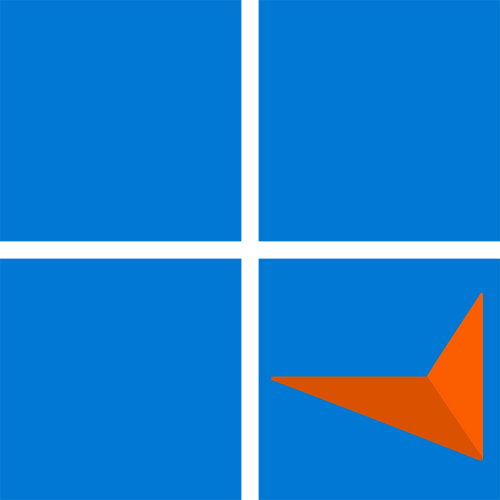
Если Anti-Cheat FACEIT не запускается по причине бана аккаунта, мы никаким образом не можем помочь обойти это ограничение или снять его. При ошибочных блокировках единственным выходом будет обращение в поддержку с просьбой снять бан. Понадобится немного пообщаться с администрацией и, возможно, предоставить некоторые сведения о своем ПК и игровом аккаунте. Если бан действительно был выдан ошибочно, его снимут и вы сможете снова играть с использованием античита.
Ошибка 1: «You need to have the Anti-cheat client running to connect»
Ошибка с текстом «You need to have the Anti-cheat client running to connect» при попытке запустить клиент Anti-Cheat FACEIT означает, что программа не видит запущенного процесса античита. В большинстве случаев такая проблема появляется, когда вы запускаете игру не через Steam или используете другую учетную запись для авторизации.
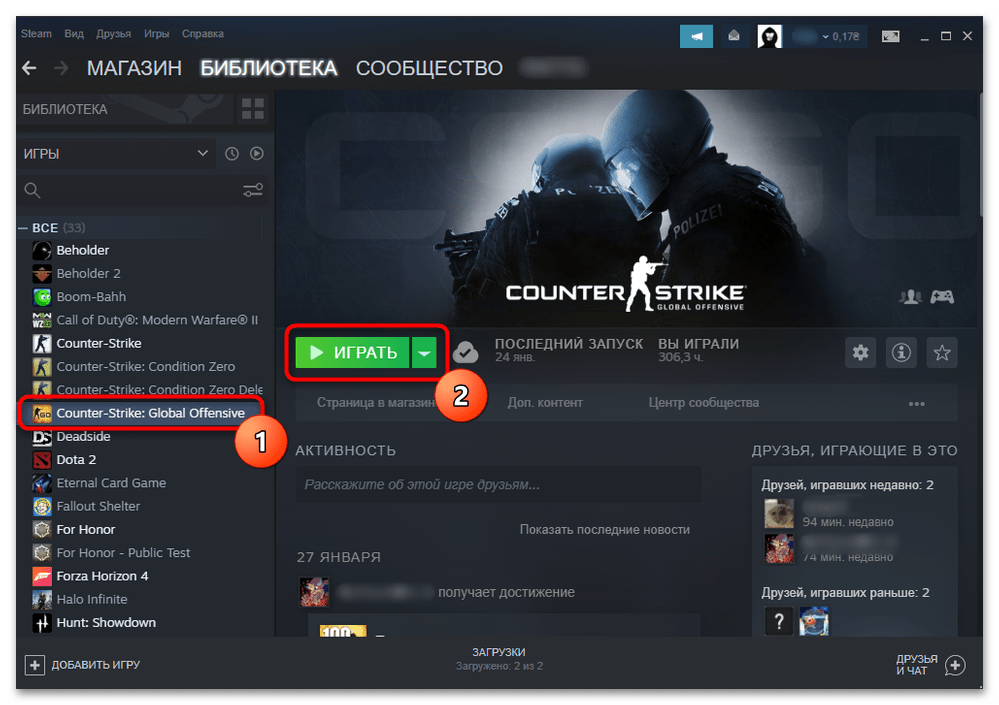
Соответственно, решение при появлении такой ошибки тоже максимально простое. Для начала вам понадобится закрыть игру и осуществить ее повторный запуск через Steam. Если аналогичная ошибка появляется снова, проверьте авторизацию в учетной записи и можете даже выполнить повторный вход в аккаунт, исключая фактор неправильного распознавания профиля.
Ошибка 2: «AutoHotkey is forbidden, please close it and restart FACEIT AC»
Следующая ошибка, имеющая текст «AutoHotkey is forbidden, please close it and restart FACEIT AC», появляется только в том случае, если пользователь имеет на компьютере запущенную программу AutoHotkey или ее ближайшие аналоги. Подобный софт всегда блокируется античитом, поэтому его обязательно нужно выключать перед тем, как запускать игры.
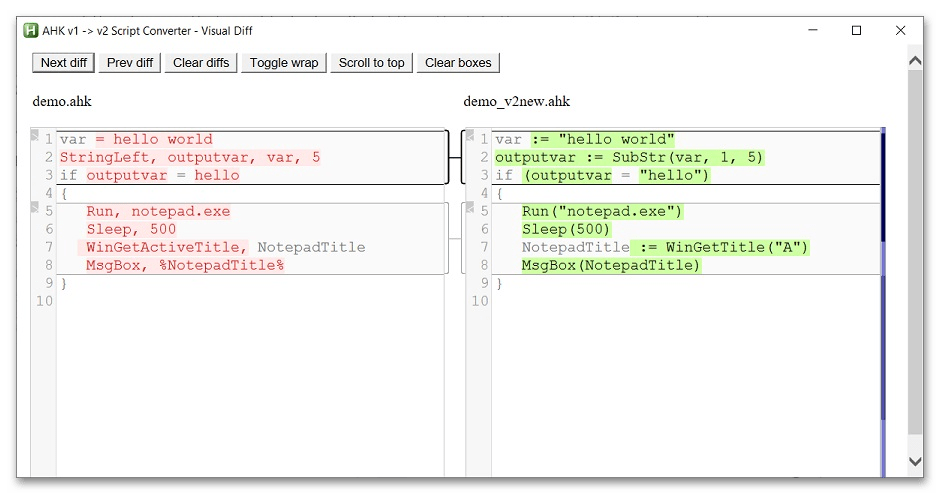
Если это не поможет, понадобится деинсталлировать программу, чтобы исключить работу различных служб и драйверов, которые тоже могут стать конфликтами при работе Anti-Cheat FACEIT. Помимо описанной AutoHotkey, ошибка может относиться и к другому софту похожего действия. Ниже вы видите список из популярных представителей, поэтому просмотрите его и убедитесь в том, что на компьютере не запущен ни один из таких процессов.
- Vibrancer;
- SBZ Switcher;
- TrayMenu.exe;
- menu.exe.
Ошибка 3: «The service cannot be started»
«The service cannot be started» — одно из самых частых уведомлений, появляющихся на экране в Windows 11 при попытке запустить Anti-Cheat FACEIT. Из названия уже понятно, что связана эта ошибка с невозможностью автоматически запустить службу, необходимую для приложения. В большинстве случаев это решается самостоятельно, путем включения службы через системное приложение. Ниже показан весь этот несложный алгоритм действий.
- Откройте меню «Пуск», через поиск отыщите «Службы» и запустите данное приложение.
- В списке служб (по умолчанию все службы идут в алфавитном порядке), найдите связанную запись с Anti-Cheat FACEIT и выделите ее левой кнопкой мыши.
- Если строка с названием службы подсвечена синим, значит, она выделена. Слева от нее должна появиться ссылка «Запустить службу», по которой и следует кликнуть для ее активации.
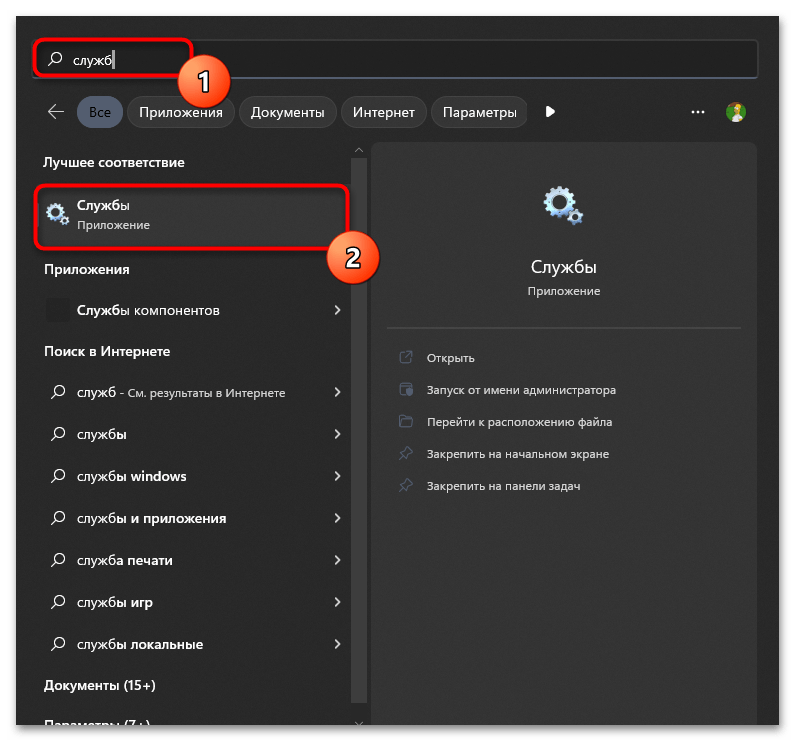
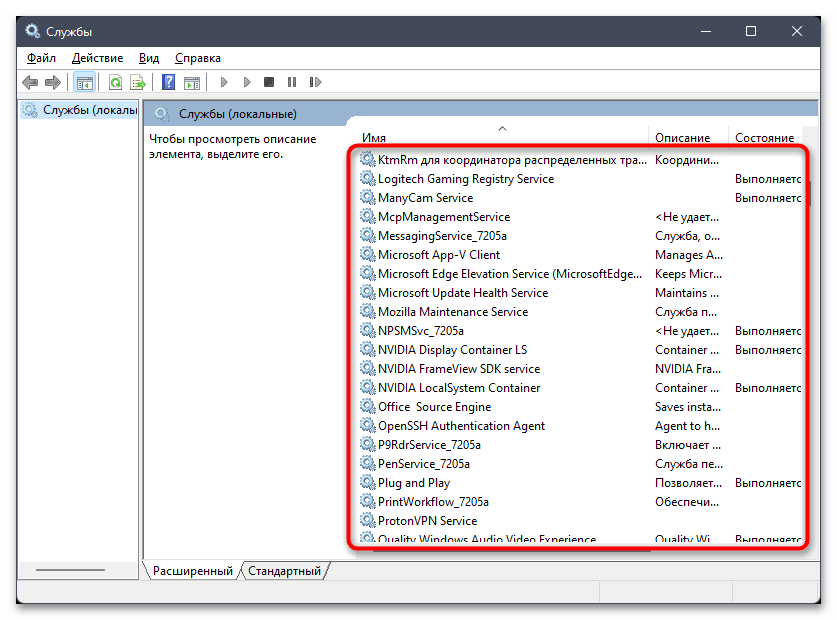
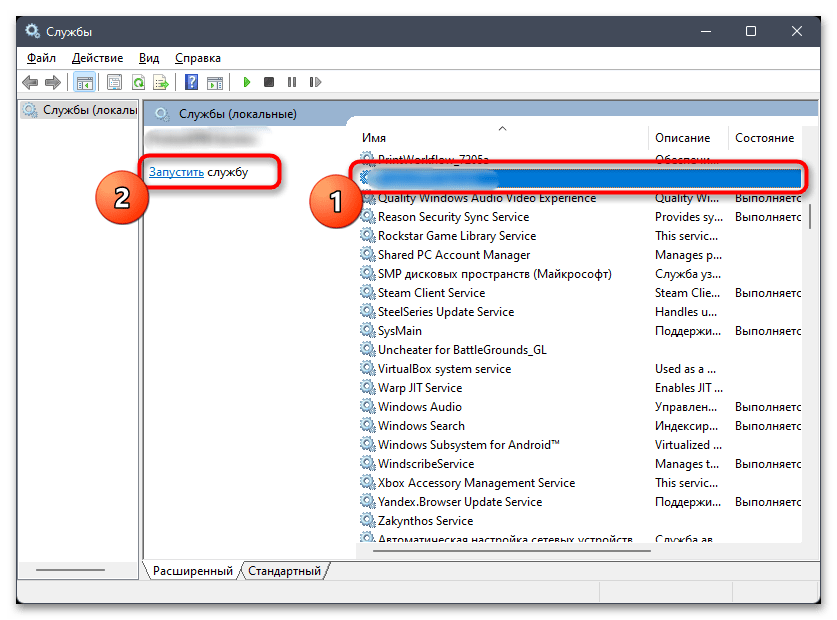
Проблема «The driver or UNC share you selected does not exist», появляющаяся при запуске античита, возникает у пользователей, которые недавно переустанавливали программу или обновляли ее до свежей версии. Свидетельствует ошибка о невозможности запуска выбранного драйвера или UNC. Вам нужно сделать так, чтобы эти файлы повторно зарегистрировались. Осуществляется это путем удаления всего одного каталога из реестра.
- Откройте «Пуск», через поиск отыщите «Редактор реестра» и запустите данное классическое приложение.
- В адресную строку вставьте путь
КомпьютерHKEY_LOCAL_MACHINESOFTWAREMicrosoftWindowsCurrentVersionUninstallи перейдите по нему, нажав на Enter. - На панели слева вы увидите много папок с кодовыми названиями. Вас интересует каталог «{086D343F-8E78-4AFC-81AC-D6D414AFD8AC}_is1».
- Щелкните по нему правой кнопкой мыши и выберите из контекстного меню пункт «Удалить».
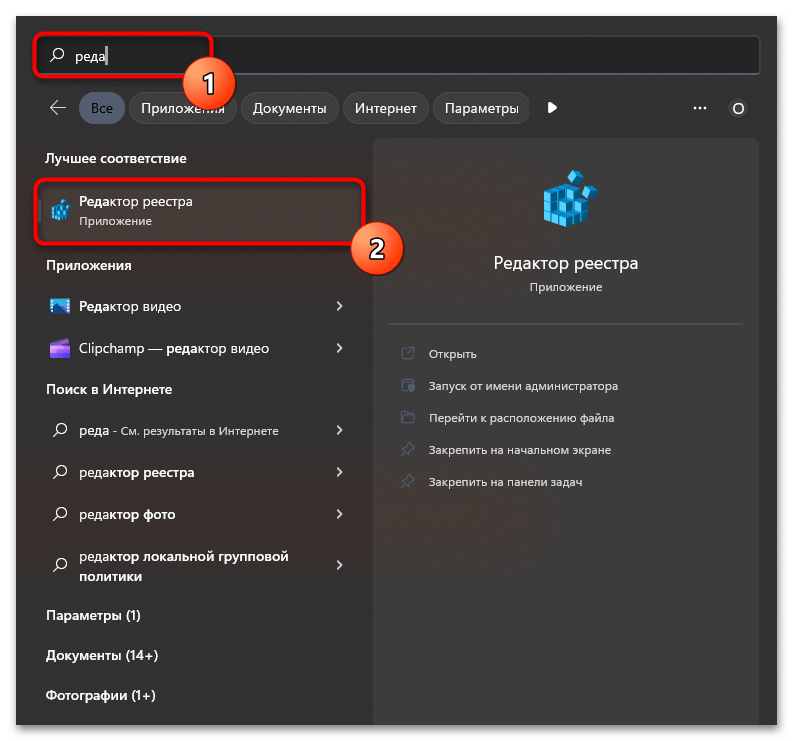
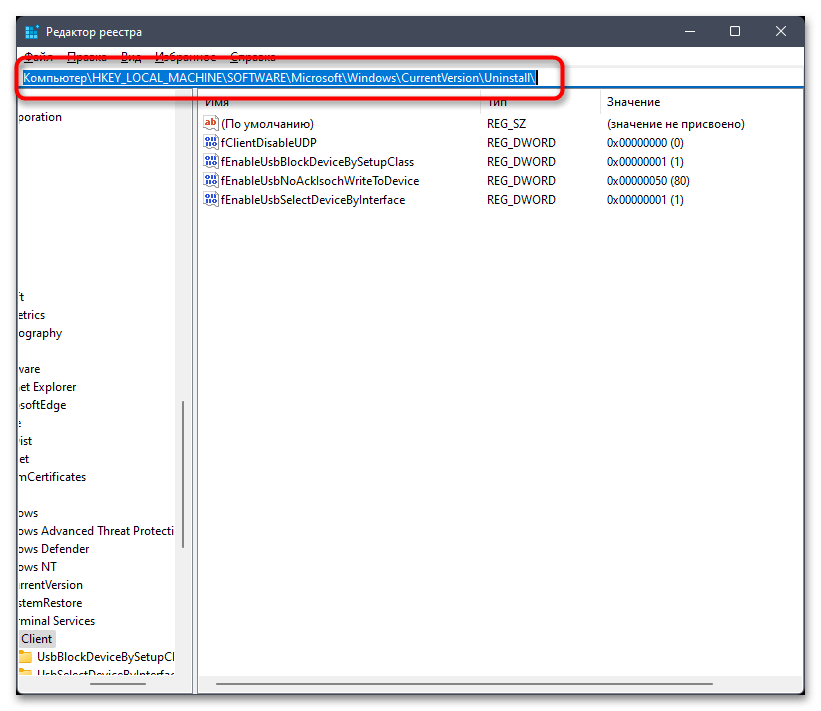
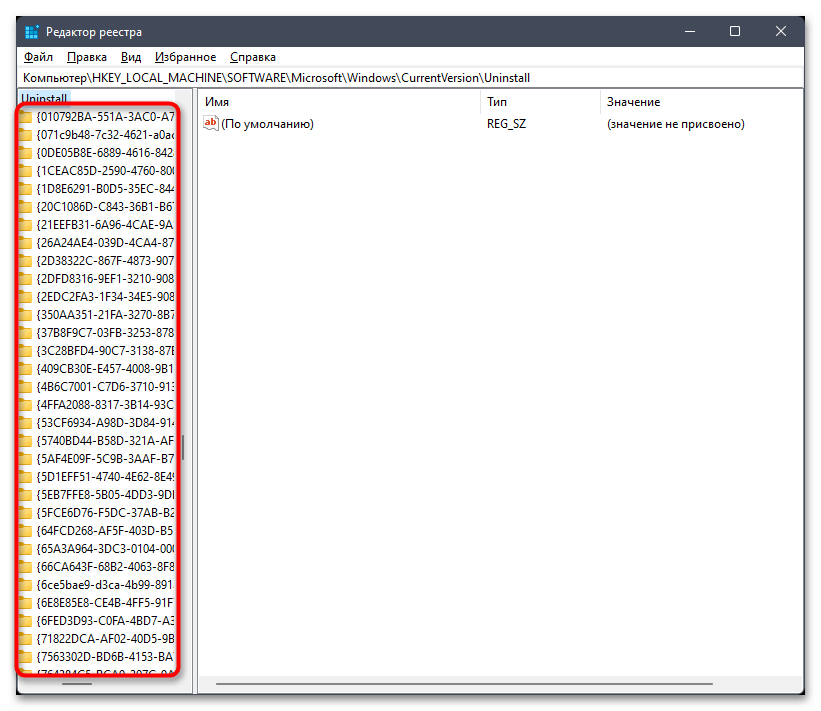
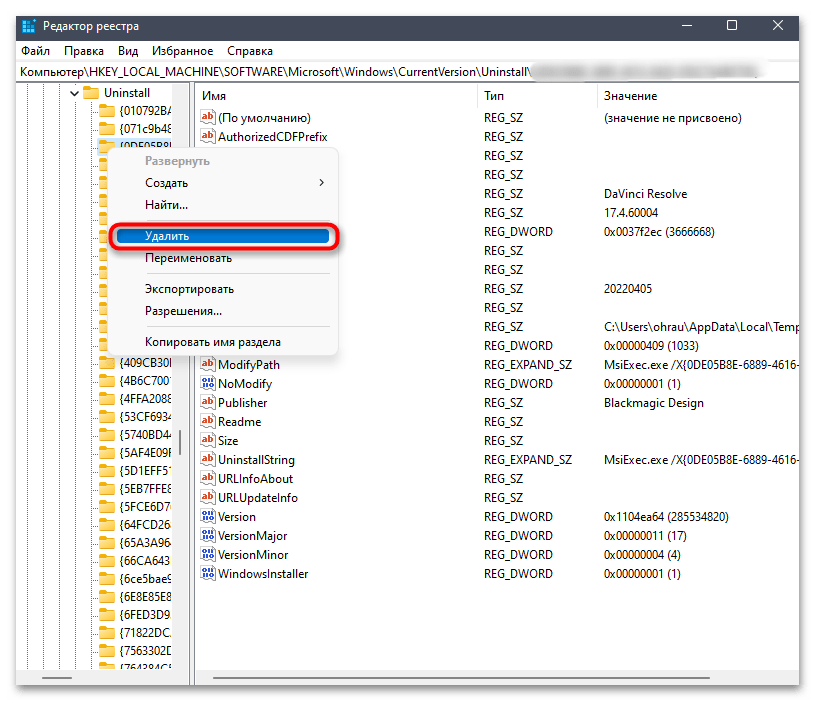
Ошибка 5: «Service has been stopped»
Ошибка с текстом «Service has been stopped» тоже связана со службой античита, однако появляется немного при других обстоятельствах. Служба чаще всего останавливается по причине активированного режима отладки в Windows 11. Его отключение осуществляется через консольную утилиту, поэтому от пользователя требуется ввести исключительно одну команду.
- Через поиск в «Пуске» отыщите «Командную строку» и обязательно запустите ее от имени администратора.
- Введите команду
bcdedit /debug offи подтвердите ее активацию, нажав по Enter. - Через секунду на экране отобразится информация о том, что операция успешно завершена. Теперь обязательно понадобится отправить компьютер на перезагрузку, чтобы Windows 11 окончательно вышла из режима отладки. В следующем сеансе приступайте к проверке работы Anti-Cheat FACEIT.
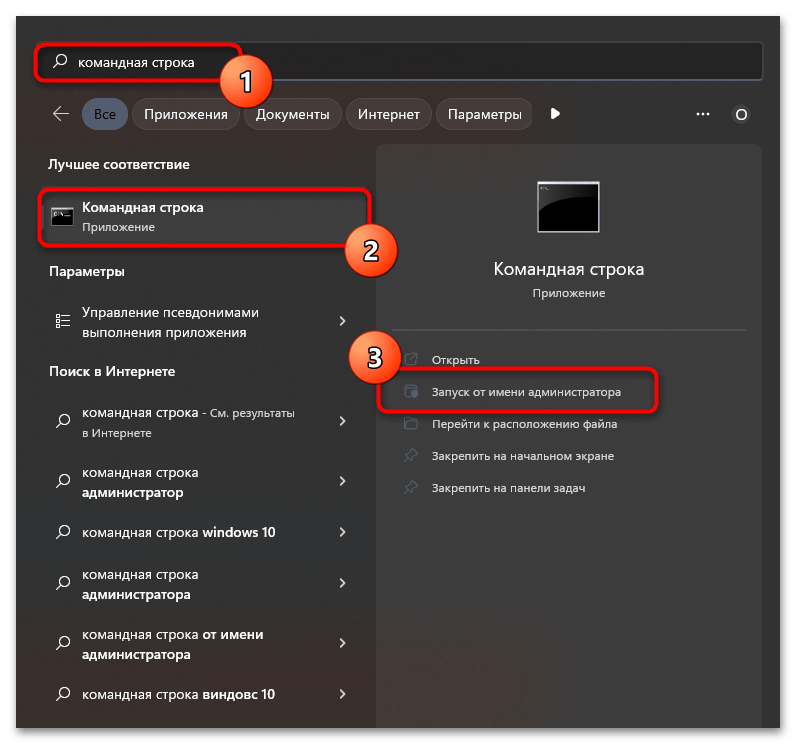
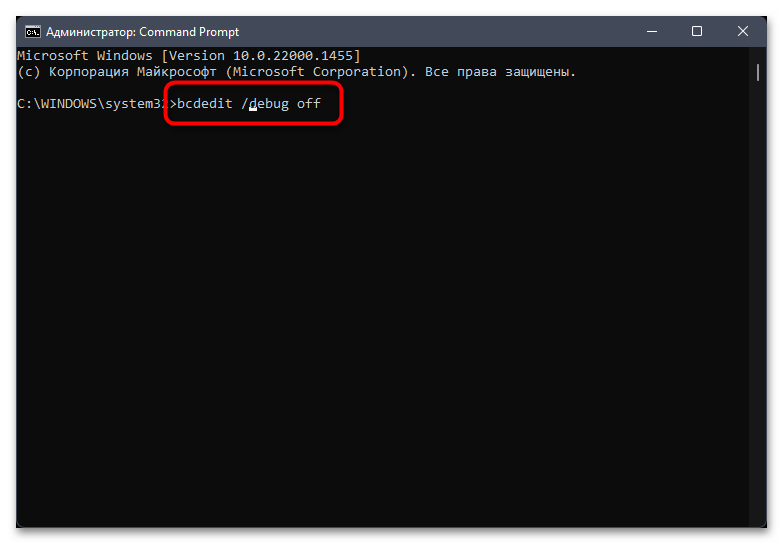
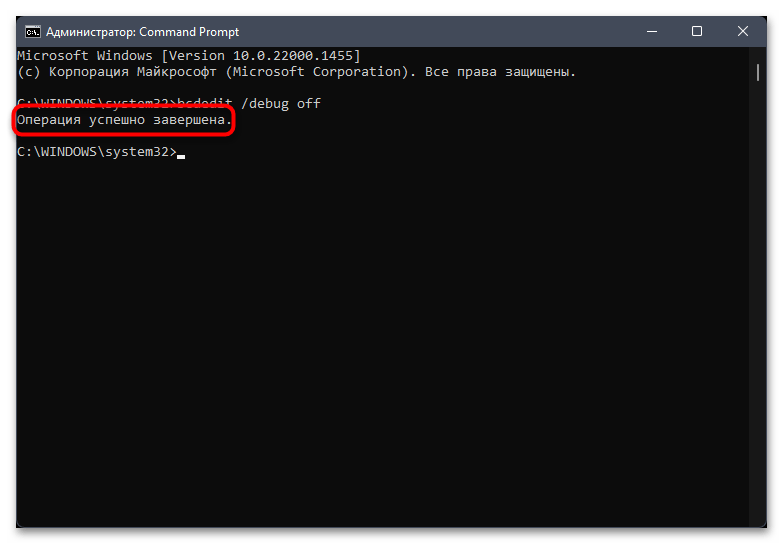
Ошибка 6: «Forbidden driver»
Сообщение с текстом «Forbidden driver» говорит о том, что на вашем компьютере установлено стороннее ПО, драйверы которого запрещены для параллельной работы с античитом. Чаще всего подобную ошибку вызывают программы для мониторинга в играх или дополнительные оверлеи. Вам понадобится самостоятельно проверить список стороннего софта и удалить тот, который может статьи причиной появления подобной проблемы.
- В меню «Пуск» нажмите по значку с изображением шестеренки для перехода в «Параметры».
- На панели слева выберите раздел «Приложения» и перейдите к категории «Приложения и возможности».
- Если название тематической программы вам уже известно, отыщите ее через поиск. В противном случае придется просматривать весь список.
- Найдите подозрительное приложение, напротив него щелкните по кнопке с тремя точками и из появившегося меню выберите пункт «Удалить». Завершите деинсталляцию и перезагрузите компьютер для очистки остаточных файлов и завершения связанных процессов.
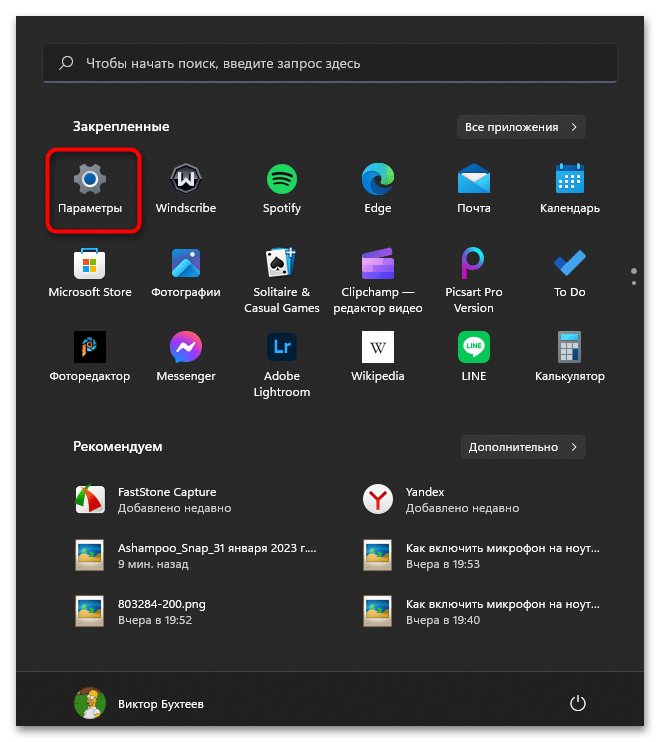
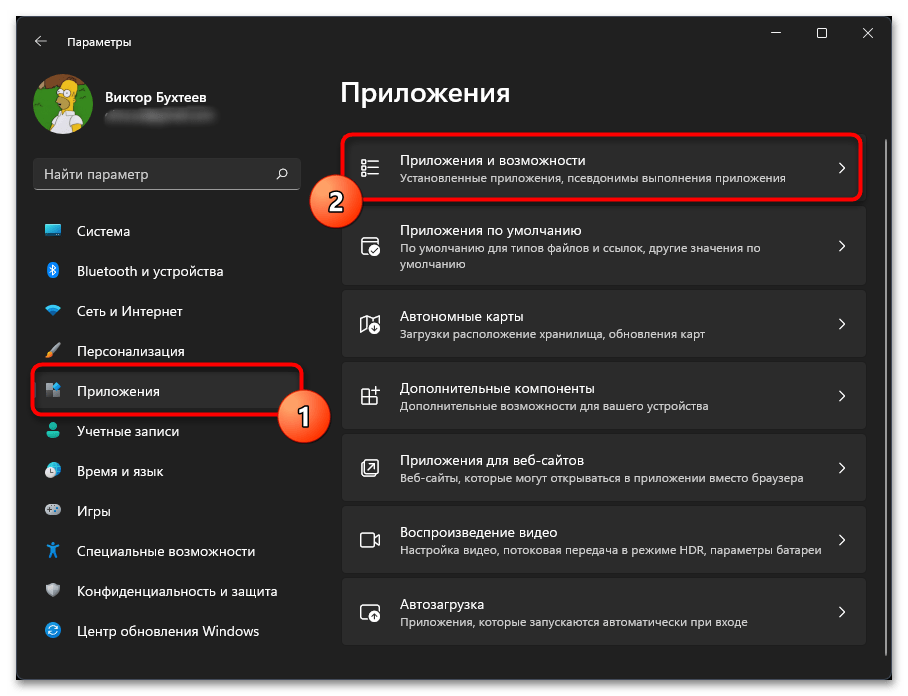
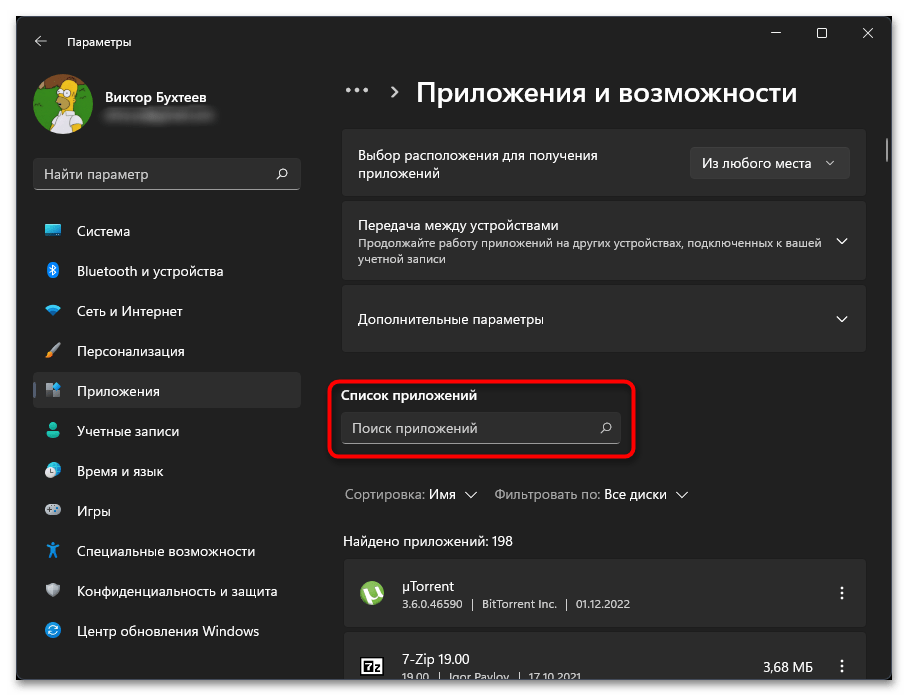
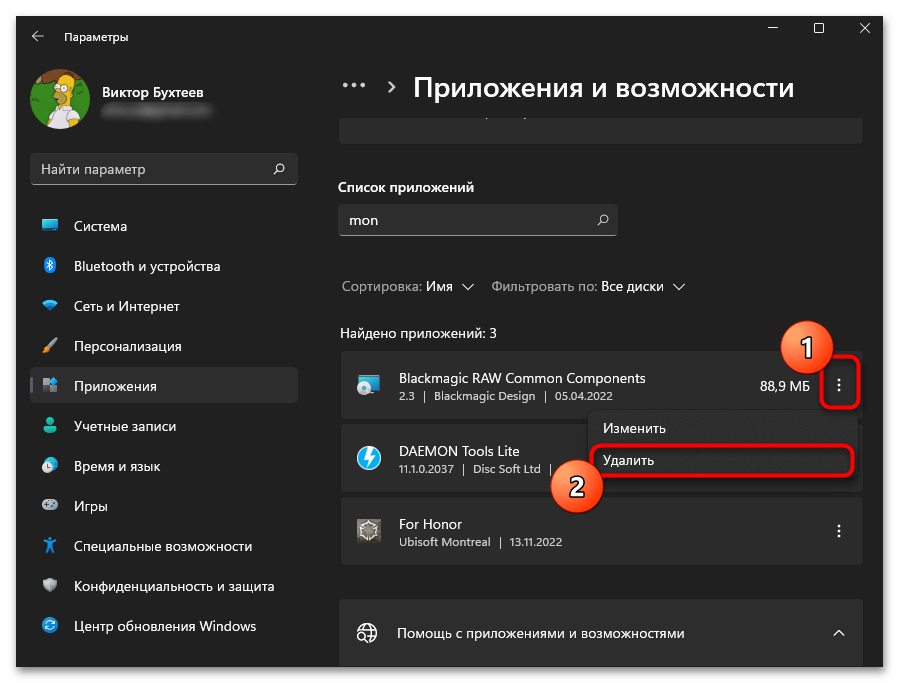
Ошибка 7: «Failed to load the launcher DLL»
Проблема с запуском конкретных DLL-библиотек при работе с античитом чаще всего является следствием неправильно установленных системных обновлений, которые повреждают ключи реестра, внося в них изменения безопасности для активного пользователя. Поправить настройку можно вручную, отыскав необходимую директорию и отредактировав ее.
- В первую очередь следует завершить все процессы программы от FACEIT, чтобы при следующем редактировании не возникло ошибок. Для этого щелкните по кнопке «Пуск» правой кнопкой мыши и из появившегося списка выберите пункт «Диспетчер задач».
- Перейдите на вкладку «Подробности» и найдите запущенные службы с названием «FACEIT».
- Если такие есть, щелкните по каждой из них правой кнопкой мыши и из контекстного меню выберите пункт «Снять задачу».
- Теперь вы можете переходить к «Редактору реестра».
- В нем откройте путь
КомпьютерHKEY_CURRENT_USERSoftwareMicrosoftSystemCertificatesRoot. - В этом пути найдите каталог с названием «ProtectedRoots», щелкните по нему ПКМ и выберите пункт «Разрешения».
- Обратите внимание на блок «Группы или пользователи», убедитесь в том, что выбрана ваша текущая учетная запись. Затем для нее предоставьте полный доступ, установив галочку возле «Разрешить». Примените изменения и перезагрузите компьютер.

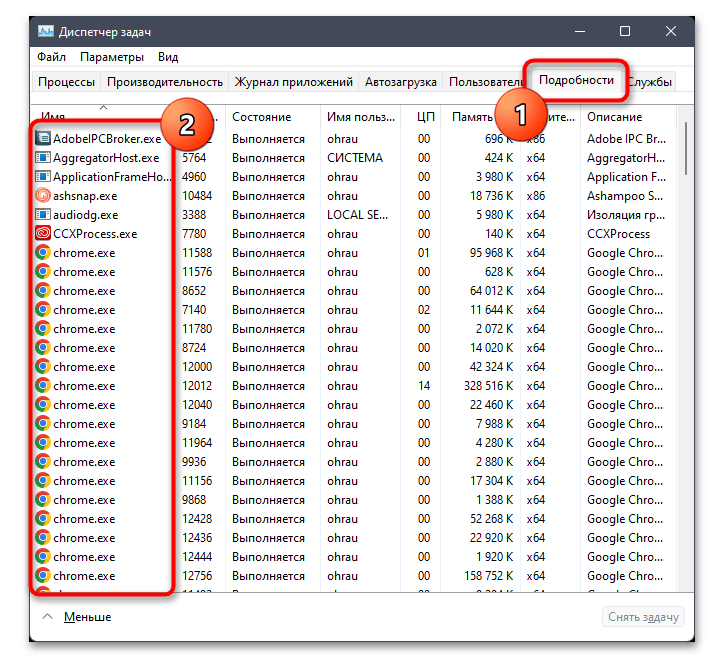
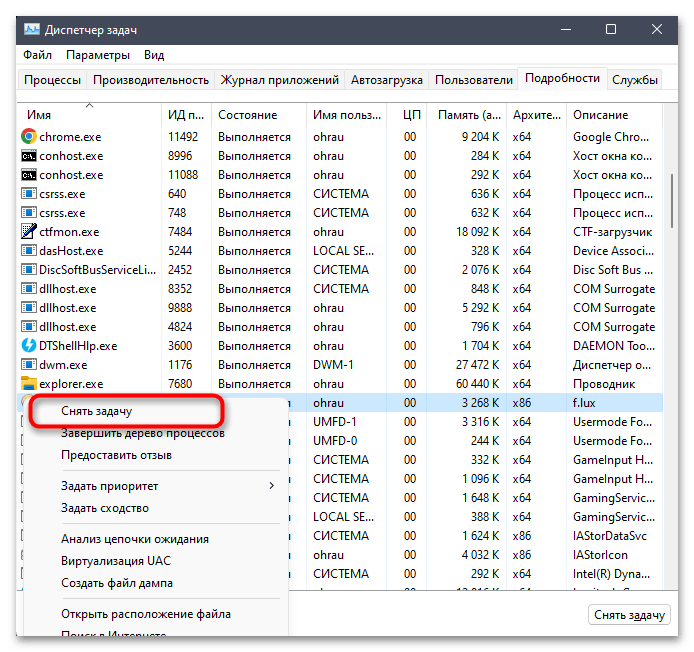
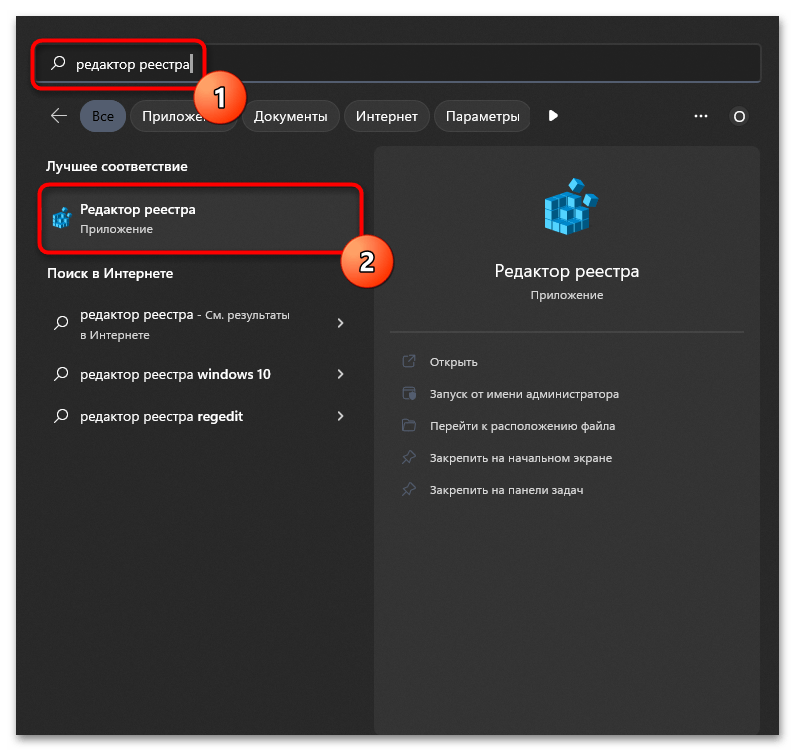
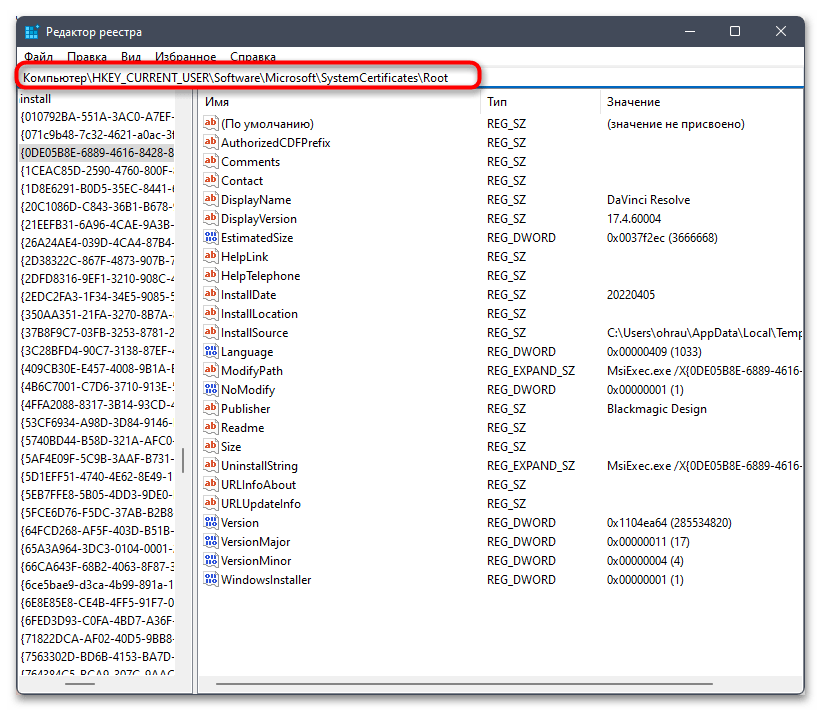
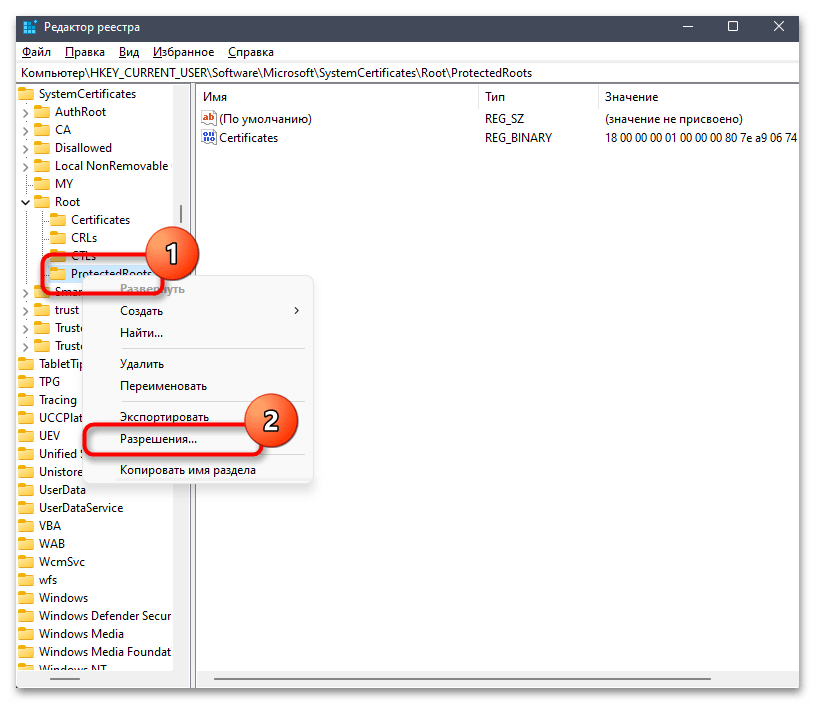
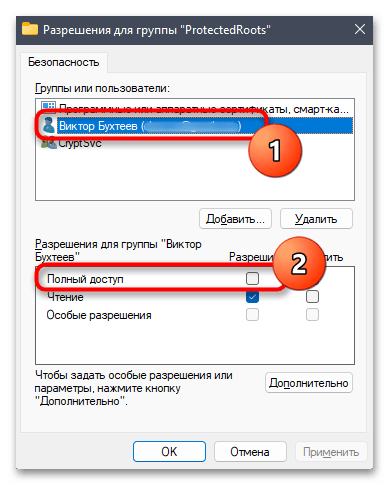
Ошибка 8: «You need to have Kernel Patch Protection enabled to launch FACEIT AC»
Сообщение с текстом «You need to have Kernel Patch Protection enabled to launch FACEIT AC», появляющееся при неудачном запуске античита, говорит о том, что в операционную систему внесены глобальные изменения, непосредственно связанные с ядром. В таком случае нужно обратить внимание на действие вирусов. Скачайте любой удобный для вас антивирус и запустите сканирование. Найденные угрозы удалите и проверьте работу FACEIT.
Подробнее: Борьба с компьютерными вирусами
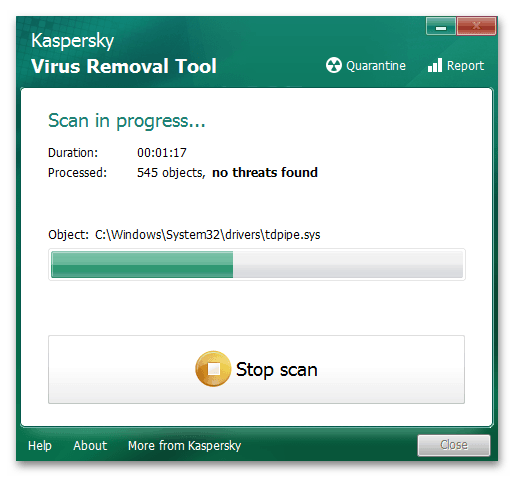
Если это не помогло, попробуйте переустановить программу и произвести чистый запуск. В случае повторного возникновения такой же ошибки остается только переустановить саму операционную систему. Поможет и откат к заводскому состоянию, о чем более детально читайте в другой статье на нашем сайте по следующей ссылке.
Подробнее: Сброс Windows 11 к заводским настройкам
Ошибка 9: «Error verifying digital signature. Make sure your system’s root certificates are up to date»
Данная ошибка чаще всего появлялась у пользователей Windows 7 или Windows 8, однако не исключено ее возникновение и в Виндовс 11. Свидетельствует об устаревших или поврежденных корневых сертификатах операционной системы. Для решения достаточно будет проверить наличие обновлений и установить их.
- Откройте «Пуск» и перейдите в «Параметры».
- На панели слева выберите «Центр обновления Windows», запустите проверку апдейтов и установите найденные.
- По завершении подтвердите отправку ПК на перезагрузку и снова проверьте работу античита от FACEIT.
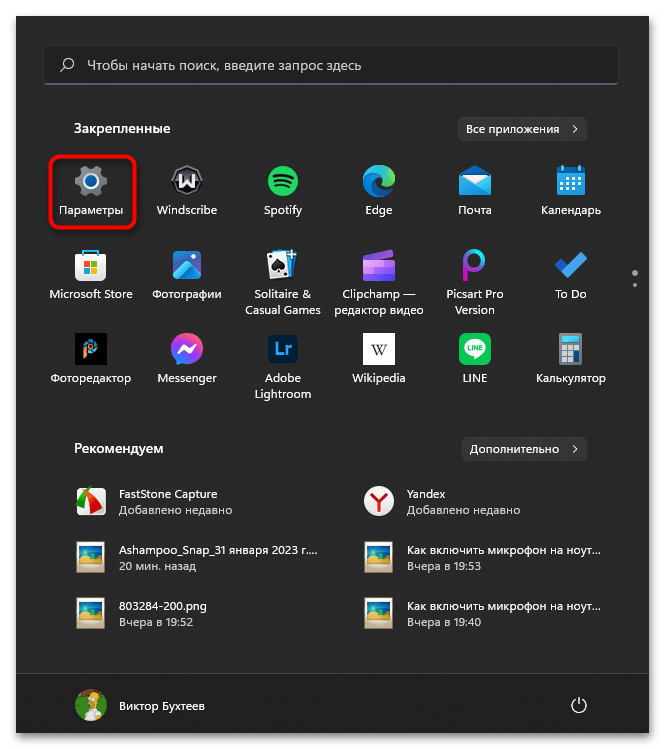
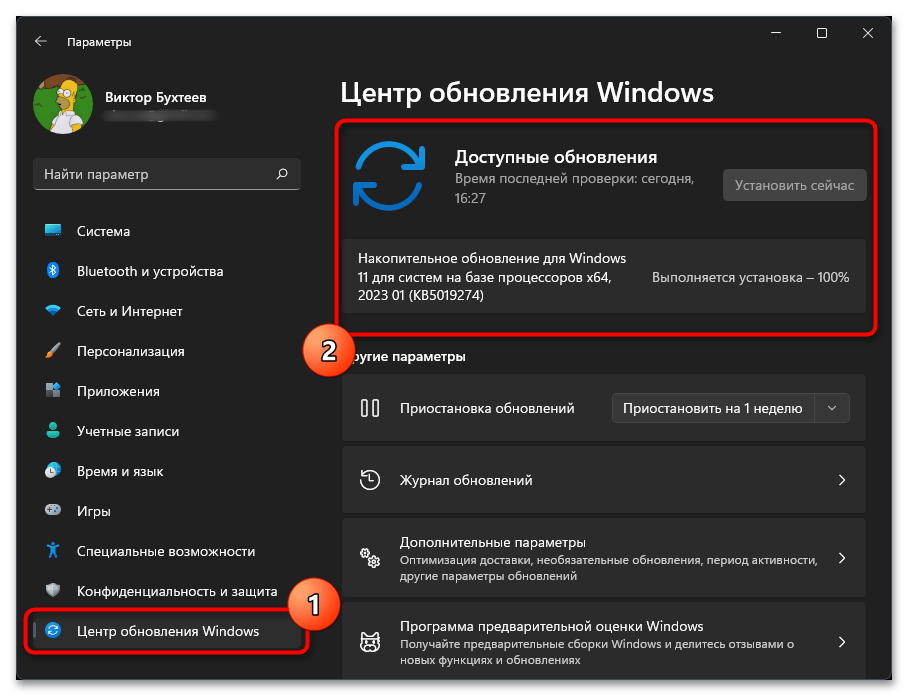
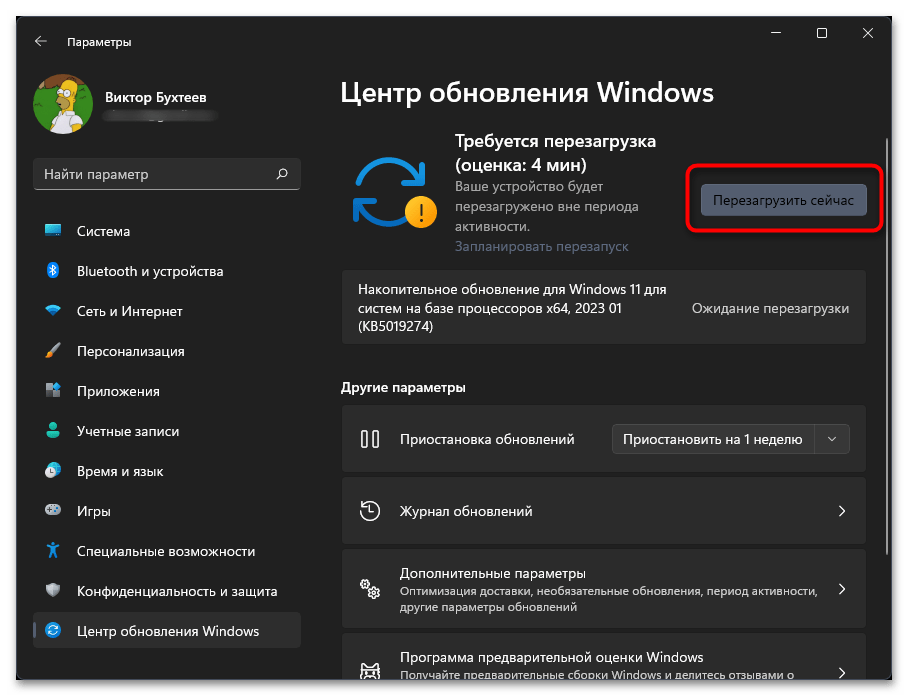
Ошибка 10: При совместной работе с OBS
Если вы ведете прямые трансляции или записываете игровые видео через OBS вместе с использованием Anti-Cheat FACEIT, то тоже можете столкнуться с появлением ошибок при запуске, хоть античит и полностью совместим с данным программным обеспечением. Разработчики специально добавили все файлы в исключения и обеспечивают безопасный запуск. Однако это все относится исключительно к актуальной версии OBS, поэтому ее всегда нужно обновлять, чтобы подобные ошибки не возникали.
Скачать OBS
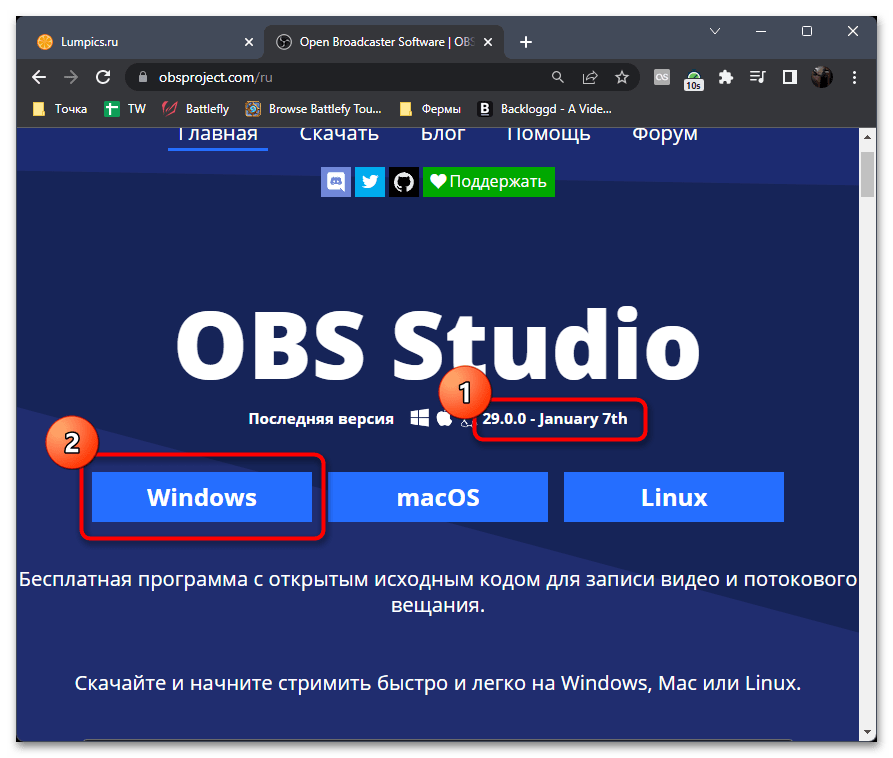
После перехода на Windows 11 многие пользователи анти-чита FACEIT AC столкнулись с ошибкой «Secure boot needs to be enabled to launch FACEIT AC». Данная ошибка появляется при запуске FACEIT AC и не позволяет продолжать игру. В данной короткой статье мы расскажем о том, что нужно сделать, для решения данной проблемы.
Ошибка «Secure boot needs to be enabled to launch FACEIT AC» сообщает о том, что для работы анти-чита FACEIT AC необходимо включить Secure boot (Безопасную загрузку). Если данная ошибка начала появляться после обновления до Windows 11, то причина вероятно в том, что вы установили Windows 11 в обход ее системных требований.

Чтобы исправить эту проблему необходимо включить Secure boot. Это не должно быть проблемой, так как в отличие от TPM 2.0, которое также требуется для установки Windows 11, функция Secure boot присутствует практически на всех современных компьютерах. Ниже мы по порядку рассмотрим все действия, которые необходимо выполнить, чтобы включить Secure boot для анти-чита FACEIT AC.
Проверка текущего статуса Secure boot
Для начала нужно проверить текущий статус Secure boot на компьютере для того, чтобы определить, что нужно делать. Для этого нужно нажать Win-R и выполнить «msinfo32».

В результате появится окно «Сведения о системе». В этом окне нужно найти строки «Режим BIOS» и «Состояние безопасной загрузки».
Если здесь будет указано «Режим BIOS – UEFI» и «Состояние безопасной загрузки – Откл», то это означает, что вам нужно только включить Secure Boot.

Если же здесь будет указано «Режим BIOS – Устаревший (Legacy)» и «Состояние безопасной загрузки – не поддерживается», то это означает, что вам нужно отключить функцию CSM и включить Secure boot. Также в данном случае возможен вариант, что на компьютере используется классический BIOS (нет поддержки UEFI) и Secure boot никак не включить.

Более подробно о получении информации о Secure boot можно почитать в статье:
- Как проверить включена ли Безопасная загрузка на компьютере.
Проверка формата жесткого диска
Для работы Secure boot жесткий диск должен быть в формате GPT. Чтобы проверить текущий формат жесткого диска нажмите Win-R и выполните команду «diskmgmt.msc».

После этого появится окно «Управление дисками». Здесь нужно кликнуть правой кнопкой мышки по жесткому диску с системным разделом и открыть «Свойства».

Здесь на вкладке «Тома» будет указан тип жесткого диска, «Основная загрузочная запись (MBR)» или «Таблица с GUID разделов (GUID)».

Если в свойствах диска указано «Основная загрузочная запись (MBR)», то такой диск нужно конвертировать в GPT, если же указано «Таблица с GUID разделов (GUID)», то все нормально, конвертацию пропускаем.
Более подробно о MBR и GPT в статье:
- Как узнать в каком формате жесткий диск MBR или GPT.
Конвертация диска в GPT
Если ваш жесткий диск в формате MBR, то перед включением Secure Boot его нужно конвертировать в GPT. Самый простой и безопасный способ конвертации диска из MBR в GPT это программа MBR2GPT, которая входит в состав Windows 10 и Windows 11. Чтобы воспользоваться данным способом нужно открыть меню «Параметры», перейти в «Обновление и безопасность — Восстановление» и нажать на кнопку «Перезагрузить сейчас» в блоке «Особые варианты перезагрузки».

Таким образом вы попадете в среду восстановления Windows. Здесь нужно открыть «Поиск и устранение неисправностей — Командная строка».

В открывшейся командной строке нужно ввести команду «mbr2gpt /validate» и в случае получения сообщения «Validation completed successfully» выполнить команду «mbr2gpt /convert».

Больше информации о конвертации диска в GPT в статьях:
- Как преобразовать MBR в GPT в Windows 10;
- Что такое Secure Boot для Windows 11;
Отключение CSM и включение Secure Boot
Последний шаг – настройка BIOS. Этот процесс сильно отличается, в зависимости от производителя материнской платы. Ниже мы приведем короткие инструкции для MSI, ASUS і Gigabyte.
Включение Secure Boot на платах MSI:
- Открыть раздел «Settings — Boot» и переключить параметр «Boot mode select» в положение «UEFI»;

- Открыть раздел «Settings – Advanced – Windows OS Configuration» и переключить «Windows 10 WHQL Support» в положение «UEFI»;

- Открыть подраздел «Secure boot» и включить Secure boot;

Включение Secure boot платах ASUS:
- Открыть раздел «Advanced mode — Boot — CSM (Launch Compatibility Support Module)»;

- Отключить CSM;

- Вернуться в раздел «Advanced mode — Boot» и открыть раздел «Меню безопасной загрузки»;

- Переключить «Тип ОС» в положение «Режим Windows UEFI».

Включение Secure boot на платах Gigabyte:
- Открыть раздел «BOOT» или «BIOS»;

- Отключить функцию «CSM Support»;

- Вернуться в раздел «BOOT» или «BIOS» и открыть подраздел «Secure Boot»;

- Включить «Secure Boot Enable».

Если при включении Secure boot у вас возникли проблемы, то нужно проверить следующие варианты:
После включения Secure boot в настройках BIOS ошибка «Secure boot needs to be enabled to launch FACEIT AC» должна исчезнуть и анти-чит должен заработать в штатном режиме.
Посмотрите также:
- Как проверить совместимость компьютера с Windows 11
- Что такое Secure Boot для Windows 11
- Программа для проверки совместимости с Windows 11
- Запуск Windows 11 на этом компьютере невозможен
- Как включить Secure Boot в BIOS на Gigabyte и AORUS
Автор
Александр Степушин
Создатель сайта comp-security.net, автор более 2000 статей о ремонте компьютеров, работе с программами, настройке операционных систем.
Остались вопросы?
Задайте вопрос в комментариях под статьей или на странице
«Задать вопрос»
и вы обязательно получите ответ.
Содержание
- Почему фейсит античит выдает ошибку: решено
- Расскажем что делать если античит фейсит выдает ошибку «Не удаётся найти указанный…
- Запрещенный драйвер
- Инсайдерские сборки Windows 10
- NVIDIA ShadowPlay не работает
- Игра не запускается
- Система устарела или пропущены важные обновления Windows/Your system is out of date you are missing important Windows updates
- Предупреждение: Система не была исправлена из-за критических уязвимостей безопасности. Текст ошибки по-английски: Windows/Warning: your system hasn’t been patched against critical Windows security vulnerabilities/
- FPS падает/тормозит при использовании мыши, клавиатуры
- AutoHotkey is forbidden, please close it and restart FACEIT
- Выбран некорректный графический процессор на ноутбуках с двумя графическими процессорами
- Нужно активировать NX в BIOS компьютера
- Ошибка проверки цифровой подписи
- Для запуска FACEIT AC необходимо включить Kernel Patch Protection»
- Неверныйи или некорректный сертификат
- Сбой при проверке обновлений
- Клиент закрывается через несколько секунд после запуска или не запускается/вылетает с ошибкой.
- Синий экран фейсит античит
- Сообщить о проблеме
- Ошибка античита. Проблема, не запускается, не работает
- Ошибка античита Faceit есть решение
- Основные причины неисправности
- Решение ошибки античита Faceit
- Faceit anticheat ошибка Windows update как исправить?
- Ошибка Faceit «Warning: your system hasn`t been patched against..
- Не тот тип запуска игр
- Запрещенная программа AutoHotkey
- Hyper-V
- Блокирование подозрительных файлов
- Недействительные сертификаты
- Невозможность проверки обновлений
- Клиент больше не запускается
- Ошибка FaceIT Anti-Cheat на Windows 7
- Устранение проблем с античитом FaceIT
- Способ 1: Автоматическая инсталляция обновлений
- Способ 2: Установка вручную
- Решение некоторых проблем
- Помогла ли вам эта статья?
- Почему фейсит античит выдает ошибку: решено
- Запрещенный драйвер
- Инсайдерские сборки Windows 10
- NVIDIA ShadowPlay не работает
- Игра не запускается
- Предупреждение: Система не была исправлена из-за критических уязвимостей безопасности. Текст ошибки по-английски: Windows/Warning: your system hasn’t been patched against critical Windows security vulnerabilities/
- FPS падает/тормозит при использовании мыши, клавиатуры
- AutoHotkey is forbidden, please close it and restart FACEIT
- Выбран некорректный графический процессор на ноутбуках с двумя графическими процессорами
- Нужно активировать NX в BIOS компьютера
- Ошибка проверки цифровой подписи
- Для запуска FACEIT AC необходимо включить Kernel Patch Protection»
- Неверныйи или некорректный сертификат
- Сбой при проверке обновлений
- Клиент закрывается через несколько секунд после запуска или не запускается/вылетает с ошибкой
- Синий экран фейсит античит
- Сообщить о проблеме
- Не запускается AntiСheat Faceit. Подробное решение проблемы
- Способ 1: Автоматическая инсталляция обновлений
- Решение некоторых проблем
Почему фейсит античит выдает ошибку: решено
Расскажем что делать если античит фейсит выдает ошибку «Не удаётся найти указанный…
Сказать по какой причине и почему фейсит античит выдает ошибку бывает непросто. Мир Доступа собрал все возможные ошибки и попытался найти для них решения. Прочитав этот материал от начала до конца устранить любые ошибки античит не составит труда.
Запрещенный драйвер
FACEIT Anti-Cheat блокирует определенные драйверы, которые содержат известные уязвимости безопасности.
Некоторые из используемых драйверов могут быть установлены программным обеспечением для мониторинга и управления оборудованием (материнская плата, графический процессор). Античит не поддерживает эти драйверы, так как они обычно используются читами и другими вредоносным программным обеспечением
Мы рекомендуем проблемные эти драйверы с компьютера, чтобы обеспечить его безопасность. Если не удаётся запустить фейсит античит из-за ошибки «Запрещенный драйвер» нужно удалить проблемное ПО и перезагрузить компьютер.
Инсайдерские сборки Windows 10
Мир Доступа не может гарантировать, что античит будет правильно работать со сборками Windows 10 Insider. Они могут вызвать такие проблемы, как невозможность запуска приложения или случайные сбои (включая синие экраны).
Если используется одна из инсайдерских сборок Windows 10 нужно перейти на стабильную версию Windows 10 — gпосле этого проблема с запуском, скорее всего, будет решена.
NVIDIA ShadowPlay не работает
NVIDIA ShadowPlay больше не поддерживается в случаях когда фейсит античит работает с самыми последними драйверами NVIDIA. NVIDIA знает об этой проблеме и работает над её решением. Пока что единственное решение — вернуть драйверы на GeForce 442.74.
Игра не запускается
Наиболее распространенная причина — блокируемый файл, который конфликтует с Античитом. Вы можете проверить ваш service.log и посмотреть, есть ли в нём заблокированные файлы. Также часто античит не запускается когда были изменены или повреждены некоторые файлы Windows. Нужно попробовать следующие решения:
Есть и более серьезные ошибки с античитом. О них — далее.
Система устарела или пропущены важные обновления Windows/Your system is out of date you are missing important Windows updates
Предупреждение: Система не была исправлена из-за критических уязвимостей безопасности. Текст ошибки по-английски: Windows/Warning: your system hasn’t been patched against critical Windows security vulnerabilities/
Первая ошибка свидетельствует о том, что используемая версия Windows 7 является устаревшей — она не подходит для того, чтобы подписать код sha2. Последнее обстоятельство создаёт ошибку для всех новых драйверов Microsoft. Обойти данный сбой довольно сложно — иногда помогает установка всех рекомендуемых обновлений в Центре обновлений Windows. Установив их все проблема почему фейсит античит выдает ошибку может быть решена.
Если обновление Windows установить вручную не удалось можно сделать это по прямым ссылкам:
Известно, что многие геймеры используют пиратские копии Windows — обновление не устанавливается именно по этой причине. Только купив лицензию Windows можно решить ошибку Your system is out of date you are missing important Windows.
FPS падает/тормозит при использовании мыши, клавиатуры
Такое поведение вызвано блокировкой AC-файла — этот файл постоянно пробует погрузиться в игру. Из-за этого происходит падение фпс и начинаются тормоза. Файл service.log, который находится в коневой папке с фейсит античит, содержит всю информацию о файле, который был заблокирован.
Эта проблема чаще всего вызывается некорректными обновлениями Windows, которые повредили некоторые ключи реестра, необходимые для стабильной работы операционной системы. Перед тем как вмешиваться в реестр, необходимо сделать его резервную копию. Вопрос почему фейсит античит выдает ошибку решается следующими действиями:
Далее — разберем наиболее несложные ошибки античит.
AutoHotkey is forbidden, please close it and restart FACEIT
Здесь всё просто — AutoHotkey запрещен. Его нужно завершить и перезапустить фейсит античит.
Выбран некорректный графический процессор на ноутбуках с двумя графическими процессорами
Если в игре выбран некорректный процессор видеокарты, то это приведет к снижению производительности. Изменить графический процессор можно через панель с Nvidia/AMD.
Следует убедиться в том, что видеокарты/их процессоры соответствуют друг другу — как в самой игре, так и в административных панелях видеокарты.
Нужно активировать NX в BIOS компьютера
Часто ответом почему фейсит античит выдает ошибку служат некорректные настройки BIOS. Нужно перезагрузить компьютер — вовремя загрузки нажать клавишу F2 или DEL, чтобы попасть в меню настроек BIOS. В BIOS нужно найти параметр под названием «NX Bit», он также может называться «Execute Disable bit» или «XD bit». Его необходимо активировать и перезагрузить компьютер.
Ошибка проверки цифровой подписи
Для запуска FACEIT AC необходимо включить Kernel Patch Protection»
Если появляется эта ошибка значит пользователь отключил патч Kernel Protection или PatchGuard — этот патч является одной из составляющих безопасности системы Windows. Пиратские версии Windows сами имеют взломанное ядро и ошибка появляется именно по этой причине. Единственное решение — приобрести и установить лицензионною копию Windows. Также возможно, что система заражена руткитом.
Неверныйи или некорректный сертификат
Если возникает эта ошибка значит пользователь не использует фейсит античит или пытается подключиться, используя некорректный аккаунт Steam. Также ошибка Некорректный сертификат может появиться, когда игра запускается в обход Steam, другими словами — когда ярлык главного файла находится в папке вместе с игрой. Нужно запустить ярлык сразу через Steam.
Сбой при проверке обновлений
Если в системе установлен особо подозрительный брандмауэр, который привык проверять каждого и с которым очень сложно договориться, нужно проверить открыт ли 6789 порт. Последний должен быть открыт и для TCP. В антивирусе/брандмауэре также добавляем фейсит античит в список исключений.
Клиент закрывается через несколько секунд после запуска или не запускается/вылетает с ошибкой.
Иногда сказать почему фейсит античит выдает ошибку можно проанализировав Контроль учетных записей. Чтобы получить к нему доступ нужно выполнить следующие действия:
Синий экран фейсит античит
Избавиться от синего экрана помогут несколько рекомендаций.
Если компьютер разогнан нужно вернуть характеристики к первоначальным значениям. Когда синий экран мешает запуску системы — переходим в безопасный режим и открываем директорию C:/Windows/System32/drivers — просто удаляем файл FACEIT.sys
В случае, если ошибки не были обнаружены нужно писать в поддержку фейсит античит.
Сообщить о проблеме
Если решить проблему не удалось нужно создать тикет с максимально подробным описанием ошибки. Так решается проблема почему фейсит античит выдает ошибку.
Если данная статья была для Вас полезна, пожалуйста, поддержите наш сайт!
Источник
Ошибка античита. Проблема, не запускается, не работает

FACEIT Anti-cheat — это клиент-серверная система, предназначенная для обнаружения игроков, которые используют признанные взломы, читы, программное обеспечение, для получения несправедливого преимущества в игре. Античит доступен только для Windows 8.1 и 10 только в 64-битной версии. Платформа не поддерживает античит для Linux и Mac.
Если на вашем компьютере было запрещенное ПО, то бан снят не будет, даже если вы по ошибке забыли его выключить или оно было установлено на вашем компьютере кем-то другим. Если вы уверены, что на вашем компьютере никогда не было запрещенного программного обеспечения, то есть смысл обратиться в поддержку, создав тикет о своей ситуации.
You need to have the Anti-cheat client running to connect ( Для подключения должен быть запущен клиент анти-чит )
AutoHotkey is forbidden, please close it and restart FACEIT AC ( AutoHotkey запрещен, закройте его и перезапустите античит )
AutoHotkey не совместим с клиентом. Вам нужно закрыть AutoHotkey и программы, которые могли быть им скомпилированы, например:
Затем перезапустить клиент.
The service cannot be started ( Служба не может быть запущена )

Пользователь отключит античит. Нужно вручную в службах Windows и вернуть службу FACEIT.
The driver or UNC share you selected does not exist ( Выбранный вами драйвер или общий ресурс UNC не существует )
Возможно вы удалили античит не через установку/удалением программ, а просто файловым менеджером и заново установили. Возможно удалены отдельные файлы папки клиента. Нужно удалить раздел реестра: HKEY_LOCAL_MACHINESOFTWAREMicrosoftWindowsCurrentVersionUninstall<086d343f-8e78-4afc-81ac-d6d414afd8ac>_is1
Service has been stopped ( Сервис остановлен )
Если у вас возникла эта проблема, выключите режим отладки системы, выполнив следующие действия:
Это должно позволить клиенту запускаться без сбоев.
Forbidden driver ( Запрещенный драйвер)
Клиент анти-чит блокирует работу некоторых драйверов и систем мониторинга/управления оборудованием. Такое ПО может быть уязвимым с точки зрения безопасности, поэтому рекомендуется удалить его. Иногда помогает обновление драйверов или подобного ПО. После этой ошибки и блокировки драйвера, можно попробовать перезагрузить компьютер, э то заблокирует драйвер и возможно позволит вам запустить Anti-Cheat.
Failed to load the launcher DLL (не удалось загрузить библиотеку DLL)
Эта ошибка происходит из-за некорректных обновлений Windows, которые повреждают некоторые ключи реестра. Для исправления,выполните следующие действия:
You need to have Kernel Patch Protection enabled to launch FACEIT AC ( Для запуска FACEIT AC необходимо включить защиту ядра от исправлений )
Error verifying digital signature. Make sure your system’s root certificates are up to date ( Ошибка проверки цифровой подписи. Убедитесь, что корневые сертификаты вашей системы актуальны )
Корневые сертификатывашей ОС повреждены или устарели. Исправить ситуацию может загрузка необходимых обновлений с официального сайта microsoft.
You need to enable the NX/Execute Disable bit in your computer BIOS (Вам нужно включить бит NX / Execute Disable в BIOS вашего компьютера)
Перезагрузите компьютер, чтобы войти в меню настройки BIOS (нажмите F2 или DEL), найдите параметр «NX Bit», «Execute Disable bit» или «XD bit» и проверьте включен ли он.
Warning: your system hasn’t been patched against critical Windows security vulnerabilities ( Предупреждение: ваша система не защищена от критических уязвимостей безопасности Windows )
Скорее всего вы используете старую версию Windows 7 и нужно установить все последние обновления безопасности. Для установки обновлений подойдет только оригинальная ОС. Вот обновления для различных версий Windows :
FACEIT Anti-cheat клиент полностью совместим с последней версией OBS. Если вы испытываете трудности в работе с захватом экрана OBS убедитесь, что используете последнюю версию. OBS может работать с разными настройками захвата, например захват окна, захват изображения и захват игры. Чтобы он работал с нашим Античитом, убедитесь, что выбран захват игры.
Проблемы ноутбуков с двумя видеокартами
Иногда при использовании античита на ноутбуках с дискретным видеоадаптером, игра может запускаться не на той видеокарте (интегрированной). Чтобы решить проблему нужно принудительное включение нужной видаекарты ( Nvidia / AMD вместо графического процессора Intel ) через панель управлением дискретной видеокартой.
Падение FPS, лаги и заикания при использовании мыши и / или клавиатуры
Синий экран с указанием FACEIT.sys
Сбои системы могут иметь несколько причин, в том числе:
Failed to check for updates ( Не удалось проверить наличие обновлений )
Если у вас строгие настройки брандмауэра, убедитесь, что порт 6789 открыт для TCP. Также рекомендуется убедиться, что если у вас есть антивирус, что клиенту предоставлено исключение, чтобы он мог правильно работать в вашей системе.
FACEIT Anti-cheat защищает игру и блокирует некоторые файлы, которые рассматриваются как подозрительные при попытке загрузки в игру. Если игра работает правильно, то вы можете просто проигнорировать это сообщение. Если это не позволяет запустить игру, то некоторые из файлов Windows или файлы видеодрайвера могут быть изменены и / или повреждены. Пожалуйста, попробуйте следующие решения:
Клиент падает через несколько секунд после запуска или клиент не запускается
Это должно позволить клиенту запускаться без сбоев.
Если у вас возникнут дополнительные вопросы по работе анти-чит клиента, рекомендуется обращаться в поддержку за квалифицированной помощью специалистов.
Источник
Ошибка античита Faceit есть решение
FACEIT Anti-cheat — это специальная программа которая работает на клиенте и обнаруживает игроков при использовании ими различных читов, хаков, инъекций и вообще «левых» программ, ради преимущества в игровом процессе.
Сама система сделана довольно хорошо, но у некоторых пользователей возникают различные ошибки античита Faceit, что приводит к неработоспособности последнего.

Основные причины неисправности
При детальном просмотре характеристик и требований программы Faceit, можно увидеть список библиотек и поддерживаемых драйверов обработки данных. Из за нестабильности их работы могут возникать проблемы с запуском или уже на стадии определения читеров.
Большинство драйверов которые идут в комплекте со скачанным архивом программы уже устарели. Такие драйвера уже не поддерживаются и помечены разработчиками как «устаревшие«.
Немаловажным является и исходная настройка программы. Если ошибка у вас возникает при запуске, наверняка стоит обратить внимание возможность свободного доступа реестра к путям файлов (ниже мы рассмотрим как это «пофиксить»).
Еще одной из основных причин является модификация файлов античита. Сама программа расценивает это как «чит».
Решение ошибки античита Faceit
Если вы уверены, что все сделали правильно, а ошибка не исчезает, давайте попробуем убедится в том, что ваша система подходит для его работы.
Как можно видеть, все решается в большинстве случаев путём обновления операционной системы до последней версии. Вам достаточно зайти в раздел «Обновление» и установить все рекомендующиеся пакеты.
Источник
Faceit anticheat ошибка Windows update как исправить?
Ошибка Faceit «Warning: your system hasn`t been patched against..

Немалую роль в появлении проблемы «your system hasn`t been…» сыграла анти-чит система, позволяющая обнаруживать пользователей, использующих хаки, чит-подписки и иное стороннее программное обеспечение для получения преимущества во время игры.
Из-за того, что система не может обновиться или не обновилась, античитерская система может ругаться на нее и подозревать, что человек, который не установил важные обновления, является читером. Для того, чтобы исправить эту причину, стоит просто безопасно обновить свою ОС из центра обновления. Или скачать обновления с официального ресурса Microsoft.
Не тот тип запуска игр
Также это может быть связано с тем, что пользователь выбрал быстрый и качественный вариант запуска игр в настройках своего Steam клиента. Такой параметр запуска не только приводит к ошибке «your system hasn`t been…», но и способна испортить планировщик процессов операционной системы. Также возможны некоторые задержки при использовании мышки, что для шутеров совсем неуместно.
Запрещенная программа AutoHotkey
AutoHotkey – это программа, которая позволяет как угодно переназначать клавиши и давать им любые команды. При появлении ошибки стоит выключить это приложение и, если они запущены, то еще и эти:
Все эти с некоторой долей вероятности способны вызвать ошибку.
Hyper-V
В некоторых случаях для корректного функционирования античитерской системе необходимо, чтобы пользователь выключил Hyper-V (система визуализации аппаратного уровня, применяемая в основном на системах с разрядом х64). Для того, чтобы отключить систему визуализации, необходимо открыть командную строку (Win+R, cmd) и ввести команду «bcdedit / Set hypervisorlaunchtype off». После этого следует перезагрузить свой ПК и попробовать запустить античитерскую систему еще раз.
Блокирование подозрительных файлов
Анти-чит система способна блокировать отдельные файлы, что приводит к бесконечным попыткам перезагрузки игры и вызывает ее зависание. Для исправления ошибки нужно найти отладку файлов в журнале в папке с клиентом Фейсит и увидеть те файлы, которые блокирует античитерская система.
Также, если блокирование мешает запуску игри, следует попробовать одно или несколько решений из этого списка:
Эти способы позволяют в большинстве случаев решить неисправность «your system hasn`t been…».
Недействительные сертификаты
Еще одна причина ошибки, если она возникает во время попыток подключения к серверу игры – это, чаще всего, выключенная античитерская система. В некоторых случаях это связано с тем, что пользователь подключился к неправильной учетке в Steam.
Это может произойти также и из-за того, что пользователь не хочет запускать игры через Steam, предпочитая запуск ярлыков исполняемых файлов, находящихся в папке с игрой. Поэтом можно попробовать запустить игру с помощью Steam или создать ярлык клиента.
Невозможность проверки обновлений
При наличии на компьютере строгого и агрессивного брандмауэра следует убедиться, что в его настройках был включен и открыт для TCP порт 6789. Также стоит убедиться в том, что антивирусная программа, установленная на компьютере, не блокирует подключение к этому порту.
Клиент больше не запускается
В том случае, если клиент Фейсит выдал ошибку и отказывается запускаться (выключается через несколько секунд), следует выполнить следующие действия:
The Global Shader Cache File Fortnite, что делать? Решение
Эти простые действия помогут разрешить ситуацию и позволят запускать клиент Faceit без проблем.
Ошибка FaceIT Anti-Cheat на Windows 7

Любители киберспортивных состязаний хорошо знакомы с сервисом FaceIT, который активно использует собственную систему защиты от читерства. Нередко пользователи компьютеров на Windows 7 сталкиваются с ситуацией, когда доступ к площадке ограничивается по причине проблем с системой античита, решение которых мы рассмотрим в статье далее.
Устранение проблем с античитом FaceIT
Чаще всего сервис отображает ошибку вида «Your system is date, you are missing important Windows updates!».
Как следует из описания сбоя, проблема заключается в том, что в системе отсутствуют новейшие обновления безопасности, без которых не работает защита ФейсИТ от читов. Следовательно, решением проблемы будет установка этих обновлений.
Способ 1: Автоматическая инсталляция обновлений
Основным методом получения патчей безопасности в Windows 7 является автоматический, когда требуемые компоненты загружаются из «Центра обновлений Windows» и устанавливаются без участия пользователя. Эта функция в системе включена по умолчанию, однако в некоторых случаях может оказаться выключенной – запустить её заново вам поможет инструкция далее.
Урок: Как включить автоматические обновления Windows 7
Если с активацией автообновления возникают трудности, обратитесь к разделу решения проблем ниже.
Способ 2: Установка вручную
Альтернативный вариант инсталляции требуемых обновлений – самостоятельная их загрузка пользователем и последующая установка вручную по одному.
Далее установите отображение в режим крупных значков, затем перейдите к пункту «Программы и компоненты».
В окне «Программ и компонентов» обратитесь к меню слева и выберите в нём пункт «Просмотр установленных обновлений».
После открытия журнала прокрутите до блока «Microsoft Windows» и взгляните на самую верхнюю позицию – это и будет последнее установленное обновление.
История обновлений Windows 7
Далее найдите ссылку с номером обновлений на следующей странице и воспользуйтесь ею.
Далее выберите язык «Русский» и нажмите «Скачать».
Скорее всего, после успешной инсталляции обновления компьютер потребуется перезагрузить – сохраните изменения в открытых программах и закройте их, затем воспользуйтесь кнопкой «Reboot now».
Приведённый выше метод более трудоёмкий, однако в некоторых случаях единственный доступный.
Решение некоторых проблем
Порой процесс установки обновлений либо невозможен вовсе, либо пользователь сталкивается с определённой проблемой. Рассмотрим самые распространенные и предложим варианты их решения.
«Центр обновления Windows» недоступен
Иногда попытка открыть средство установки системных обновлений приводит к разного рода ошибкам. В большинстве случаев с ними сталкиваются пользователи так называемых «репаков» — пиратских версий Windows 7, из которых были удалены те или иные «ненужные» с точки зрения пирата компоненты. Нередко в их число попадает и «Центр обновлений…», через который и проверяется подлинность копии ОС. Решение у этой проблемы только одно – полная переустановка системы на лицензионную версию.
Урок: Устанавливаем Windows 7 с флешки
Обновления не устанавливаются
Бывает и так, что обновления не устанавливаются: либо средство выдаёт ошибки, либо установка в ручном режиме завершается аварийно. Данный сбой возникает по множеству причин, поэтому единого его решения нет – ознакомьтесь с материалом далее для того чтобы узнать о возможных методах устранения неполадки.
Подробнее: Что делать, если не устанавливаются обновления Windows 7
Теперь вам известно, как следует устранять проблемы в работе FaceIT Anti-Cheat. Напоследок напоминаем, что поддержка Windows 7 заканчивается в январе 2020 года, поэтому лучше будет установить новейшую версию операционной системы от Майкрософт, на которой стабильная работа всех сервисов киберспортивной площадки гарантируется. Мы рады, что смогли помочь Вам в решении проблемы.
Опишите, что у вас не получилось.Наши специалисты постараются ответить максимально быстро.
Помогла ли вам эта статья?
Почему фейсит античит выдает ошибку: решено

Сказать по какой причине и почему фейсит античит выдает ошибку бывает непросто. Мир Доступа собрал все возможные ошибки и попытался найти для них решения. Прочитав этот материал от начала до конца устранить любые ошибки античит не составит труда.
Запрещенный драйвер
FACEIT Anti-Cheat блокирует определенные драйверы, которые содержат известные уязвимости безопасности.
Некоторые из используемых драйверов могут быть установлены программным обеспечением для мониторинга и управления оборудованием (материнская плата, графический процессор). Античит не поддерживает эти драйверы, так как они обычно используются читами и другими вредоносным программным обеспечением
Мы рекомендуем проблемные эти драйверы с компьютера, чтобы обеспечить его безопасность. Если не удаётся запустить фейсит античит из-за ошибки «Запрещенный драйвер» нужно удалить проблемное ПО и перезагрузить компьютер.
Инсайдерские сборки Windows 10
Мир Доступа не может гарантировать, что античит будет правильно работать со сборками Windows 10 Insider. Они могут вызвать такие проблемы, как невозможность запуска приложения или случайные сбои (включая синие экраны).
Если используется одна из инсайдерских сборок Windows 10 нужно перейти на стабильную версию Windows 10 — gпосле этого проблема с запуском, скорее всего, будет решена.
NVIDIA ShadowPlay не работает
NVIDIA ShadowPlay больше не поддерживается в случаях когда фейсит античит работает с самыми последними драйверами NVIDIA. NVIDIA знает об этой проблеме и работает над её решением. Пока что единственное решение — вернуть драйверы на GeForce 442.74.
Игра не запускается
Наиболее распространенная причина — блокируемый файл, который конфликтует с Античитом. Вы можете проверить ваш service.log и посмотреть, есть ли в нём заблокированные файлы. Также часто античит не запускается когда были изменены или повреждены некоторые файлы Windows. Нужно попробовать следующие решения:
Специально для Вас: EasyAntiCheat ошибка 30007: что делать
Есть и более серьезные ошибки с античитом. О них — далее.
Предупреждение: Система не была исправлена из-за критических уязвимостей безопасности. Текст ошибки по-английски: Windows/Warning: your system hasn’t been patched against critical Windows security vulnerabilities/
Первая ошибка свидетельствует о том, что используемая версия Windows 7 является устаревшей — она не подходит для того, чтобы подписать код sha2. Последнее обстоятельство создаёт ошибку для всех новых драйверов Microsoft. Обойти данный сбой довольно сложно — иногда помогает установка всех рекомендуемых обновлений в Центре обновлений Windows. Установив их все проблема почему фейсит античит выдает ошибку может быть решена.
Если обновление Windows установить вручную не удалось можно сделать это по прямым ссылкам:
Windows 7 SP1
Windows 8.1
Windows 10
Известно, что многие геймеры используют пиратские копии Windows — обновление не устанавливается именно по этой причине. Только купив лицензию Windows можно решить ошибку Your system is date you are missing important Windows.
FPS падает/тормозит при использовании мыши, клавиатуры
Такое поведение вызвано блокировкой AC-файла — этот файл постоянно пробует погрузиться в игру. Из-за этого происходит падение фпс и начинаются тормоза. Файл service.log, который находится в коневой папке с фейсит античит, содержит всю информацию о файле, который был заблокирован.
Эта проблема чаще всего вызывается некорректными обновлениями Windows, которые повредили некоторые ключи реестра, необходимые для стабильной работы операционной системы. Перед тем как вмешиваться в реестр, необходимо сделать его резервную копию. Вопрос почему фейсит античит выдает ошибку решается следующими действиями:
Специально для Вас: iTunes сняли деньги: нашёл в выписке по карте
Далее — разберем наиболее несложные ошибки античит.
AutoHotkey is forbidden, please close it and restart FACEIT
Здесь всё просто — AutoHotkey запрещен. Его нужно завершить и перезапустить фейсит античит.
Выбран некорректный графический процессор на ноутбуках с двумя графическими процессорами
Если в игре выбран некорректный процессор видеокарты, то это приведет к снижению производительности. Изменить графический процессор можно через панель с Nvidia/AMD.
Следует убедиться в том, что видеокарты/их процессоры соответствуют друг другу — как в самой игре, так и в административных панелях видеокарты.
Нужно активировать NX в BIOS компьютера
Часто ответом почему фейсит античит выдает ошибку служат некорректные настройки BIOS. Нужно перезагрузить компьютер — вовремя загрузки нажать клавишу F2 или DEL, чтобы попасть в меню настроек BIOS. В BIOS нужно найти параметр под названием «NX Bit», он также может называться «Execute Disable bit» или «XD bit». Его необходимо активировать и перезагрузить компьютер.
Ошибка проверки цифровой подписи
Ошибка возникает, из-за того, что системные корневые сертификаты повредились или устарели. Нужно убедиться, что корневые сертификаты системы обновлены. Может помочь утилита Windows
Для запуска FACEIT AC необходимо включить Kernel Patch Protection»
Если появляется эта ошибка значит пользователь отключил патч Kernel Protection или PatchGuard — этот патч является одной из составляющих безопасности системы Windows. Пиратские версии Windows сами имеют взломанное ядро и ошибка появляется именно по этой причине. Единственное решение — приобрести и установить лицензионною копию Windows. Также возможно, что система заражена руткитом.
Специально для Вас: Avito pay что это пришло смс: потерял все деньги
Неверныйи или некорректный сертификат
Если возникает эта ошибка значит пользователь не использует фейсит античит или пытается подключиться, используя некорректный аккаунт Steam. Также ошибка Некорректный сертификат может появиться, когда игра запускается в обход Steam, другими словами — когда ярлык главного файла находится в папке вместе с игрой. Нужно запустить ярлык сразу через Steam.
Сбой при проверке обновлений
Если в системе установлен особо подозрительный брандмауэр, который привык проверять каждого и с которым очень сложно договориться, нужно проверить открыт ли 6789 порт. Последний должен быть открыт и для TCP. В антивирусе/брандмауэре также добавляем фейсит античит в список исключений.
Клиент закрывается через несколько секунд после запуска или не запускается/вылетает с ошибкой
Иногда сказать почему фейсит античит выдает ошибку можно проанализировав Контроль учетных записей. Чтобы получить к нему доступ нужно выполнить следующие действия:
Синий экран фейсит античит
Избавиться от синего экрана помогут несколько рекомендаций.
Если синий экран нужно сначала протестировать RAM с помощью утилиты memtest86, чтобы убедиться, что синий экран получился не из-за неисправных модулей RAM. На проверку потребуется несколько часов.
Если компьютер разогнан нужно вернуть характеристики к первоначальным значениям. Когда синий экран мешает запуску системы — переходим в безопасный режим и открываем директорию C:/Windows/System32/drivers — просто удаляем файл FACEIT.sys
В случае, если ошибки не были обнаружены нужно писать в поддержку фейсит античит.
Сообщить о проблеме
Если решить проблему не удалось нужно создать тикет с максимально подробным описанием ошибки.Так решается проблема почему фейсит античит выдает ошибку.
Если данная статья была для Вас полезна, пожалуйста, поддержите наш сайт!
Вопрос почему Егорик ушёл от А4 сегодня волнует многих поклонников шоу. После того как Егорик покинул «А4 Продакшн» в сети появилась масса теорий и предположений, которые пытались объяснить неожиданный уход.
Известно, что Егорик часто уходил из команды по причине сигнатуры, кроме этого он музыкант и довольно часто просто физически не мог успевать к ближайшей съемке. В таких случаях его заменял Кобяков.
Всё это время А4 был с Егориком — поклонники привыкли к этому дуэту. Снимались вместе они часто — приглашали подписчиков. Третий участник был скорее формальным. В итоге зрители привыкли к Егорику и полюбили его. Именно таким образом он и набрал свою аудиторию, которая позже продолжала смотреть уже его собственный канал
Когда вместо Егорика очередной раз появился Кобяков, зрители снова подумали, что это временная замена. Со временем всё больше поклонников шоу заметили отсутствие звезды — посыпались бесконечные комментарии в стиле: «А где Егорик»?
Специально для Вас: Как зайти на Хайпиксель без лицензии: лучший способ
Вышло уже более семи выпусков, а Егорик так и не появился. Подписчики начали бить тревогу и спрашивать почему Егорик ушёл от А4. Что же случилось, что Егорик не захотел больше сниматься в шоу А4?
Причиной ухода могло послужить то, что Влад А4 обижал Егорика и Кобякова на съемках. Последнее особенно заметно в новых видео. Понятное дело, что это делалось специально — ради забавы, чтобы подписчики также смеялись вместе с Владом.
Многие зрители давно привыкли к тому, что Егорик и Кобяков кривляются, а также едят что-то что им не нравится.
Возможно Егору просто надоели шутки такой формат канала в целом. Некоторые подписчики отмечали, что во время съемки последнего видео у Влада и Егорика возник конфликт, в ходе которого между ними произошла драка.
Окончательно поругавшись они, скорее всего, уже не будут появляется в кадре вместе. Егорик в одном из последних видео подтвердил эту теорию, сказав, что они с Владом больше не друзья
Егорик некоторое время не появлялся в роликах, но уже в скором времени он создал собственный канал. Начав выкладывать свои видео с друзьями он сумел набрать миллионы просмотров. Вот и ответ почему Егорик ушёл от А4 — конфликт и тяга к самостоятельности.
Не запускается AntiСheat Faceit. Подробное решение проблемы

Приверженцы киберспортивных соревнований хорошо знакомы с обслуживанием FaceIT,что стремительно применяет свою концепцию охраны от читерства.Зачастую юзеры пк в Windows 7 встречаются с обстановкой, если допуск ко площадке ограничивается согласно фактору вопросов с концепцией античита,разрешение каковых мы проанализируем в заметке.
Устранение проблем с античитом FaceIT
Больше обслуживание отражает погрешность типа «Your system is date, you are missing important Windows updates!».
Равно Как необходимо с отображения перебоя, вопрос состоит в том, что в концепции отсутствуют новые обновления защищенности, в отсутствии каковых никак не функционирует охрана ФейсИТ от читов. Таким Образом, заключением трудности станет монтаж данных обновлений.
Способ 1: Автоматическая инсталляция обновлений
Главным способом извлечения патчей защищенности во Windows 7
считается автоматизированный, если необходимые элементы занимаются
с «Центра обновлений Windows» также формируются в отсутствии роли юзера.
Данная роль в концепции введена согласно умолчанию, но во определенных
вариантах способна быть неработающей – привести в действие ее вновь для вас
сможет помочь руководство.
Решение некоторых проблем
Иногда процедура конструкции обновлений или неосуществим совсем, или
абонент встречается со конкретной вопросом. Проанализируем наиболее
известные также предложим виды их постановления. «Центр обновления Windows» недосягаем
В Некоторых Случаях стремление раскрыть способ конструкции целых обновлений
приводит ко различного семейства просчетам. Во основной массе ситуации
со ними встречаются юзеры таким образом именуемых «репаков»
— корсарских версий Windows 7, с каковых существовали уничтожаны эти либо
другие «ненужные» со места зрения корсара элементы. Зачастую во их количество
поступает также «Центр обновлений…», посредством что также обследуется
достоверность копии ОС. Разрешение около данной трудности только лишь один
– абсолютная переустановка концепции в лицензионную версию.
Обновления не устанавливаются
Случается также таким образом, то что обновления никак не формируются:
или способ дает погрешности, или монтаж во кустарном порядке заканчивается неудачно.
Этот нарушение появляется согласно большому количеству факторов,
по этой причине общего его постановления отсутствует – ознакомьтесь
со использованным материалом затем с целью этого для того чтобы
выяснить об вероятных способах ликвидации нарушения в работе.
Сейчас для вас установлено, равно как необходимо ликвидировать
трудности во труде FaceIT Anti-Cheat. В Завершении подсказываем,
то что помощь Windows 7 завершается во январе 2020 годы,
по этой причине правильнее станет определить новую версию операторной
концепции с Майкрософт, в каковой устойчивая деятельность абсолютно
всех сервисов киберспортивной площадки обеспечивается.
Источник
